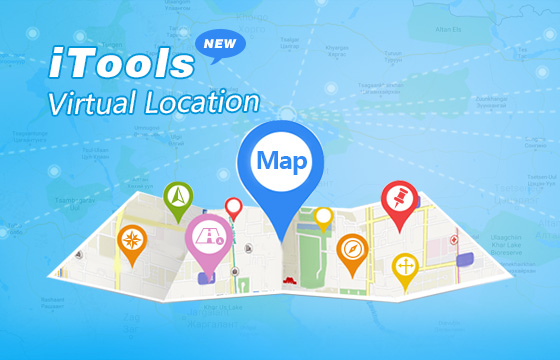ThinkSkysoft是一家專注於iOS的專業軟件開發公司。 該公司宣布其旗艦產品iTools通過多種方式改進了其“虛擬位置”功能。 使用“虛擬位置”功能在iPhone上偽造gps位置時,iOS用戶將獲得更好的體驗。 作為適用於iOS設備的完整內容管理工具,iTools旨在幫助iOS用戶以更輕鬆,更智能的方式管理其iOS設備。 下載iTools(iTools for windows, iTools軟件的Mac)嘗試一下。 了解更多關於ThinkSkysoft的信息,請訪問我們的網站 官方網站.
iTools的亮點:
只需點擊幾下,即可將您的iPhone / iPad / iPod中的任何音樂,語音備忘錄,視頻,照片,文檔,電子書,文件,應用程序,聯繫人等任何內容傳輸到您的計算機。 將音樂,視頻,照片,書籍,聯繫人和文件從計算機導入到iPhone / iPad / iPod,而不會丟失任何數據。 輕鬆管理您的iDevice上的所有內容。 將iDevice上的幾乎所有內容都備份到PC,無論是有選擇的還是完全只需點擊幾下。 輕鬆快速地在iPhone上自定義您自己的鈴聲。 支持虛擬位置,只需點擊幾下鼠標,即可在任何地方找到您的iPhone。 與所有iDevices兼容,包括所有型號的iPhone / iPad / iPod,無論是越獄還是非越獄。 用戶友好的界面,90%任務只需點擊一下即可完成整個過程。 iTools只能直接模擬設備的GPS位置。 切勿導入或修改應用程序/遊戲的數據,這意味著它對於任何基於LBS的產品都是100%安全的。 一旦您在我們的官方網站上購買許可證,您將享有終身保證。 擁有這個軟件並用它來管理你的iDevice上的數據真的很棒,對嗎?
有關如何通過更好的用戶體驗偽造GPS位置的改進概述
- 添加引腳模式來設置您的路線
- 支持AutoLoop模式(循環)
- 如果您正在使用步行或針腳模式,請自定義並顯示步行速度。
- 支持虛擬手柄來控制你的方向
- 改善用戶連接和退出的體驗
- 自定義週期的時間
- 收藏列表:將您最喜歡的位置保存在此列表中以供進一步使用
- 返回:快速返回到以前的位置
- 自定義窗口大小
- 導入/導出GPX文件(將其拖到窗口中)
- 保存不同模式下的速度設置
- 增加數據存儲的權限
- 添加在線教程和新功能通知
- 在引腳模式下設置無限的引腳
- 提供重複模式和循環模式供您選擇
- 從停止點/新方法繼續GPX路線,通過GPX按鈕導入GPX文件
- 按時間順序/字母順序排列位置列表; 用文件夾排序位置列表; 導出/導入位置列表
- 在引腳模式下添加路由返回功能
- 添加針腳模式的簡化窗口
- 為附近的GPX代(高級GPX)添加pokestops和gyms的過濾器
- 當您啟動GPX或PIn路線時,立即Teloport
- 多個實例(同時運行多個idevices)
- iTools和iOS設備之間的WiFi連接
- 將跳轉模式添加到GPX Rout上的傳送端口(v1.6.4.6)
- 添加定時器模式以循環路由
- 刪除了gpx漂移
- 資訊更新
主要的“虛擬位置”功能評論:
Step1:打開iTools並將您的iPhone連接到電腦上的iTools。 點擊“工具箱”,然後點擊“虛擬位置”圖標開始假冒GPS位置。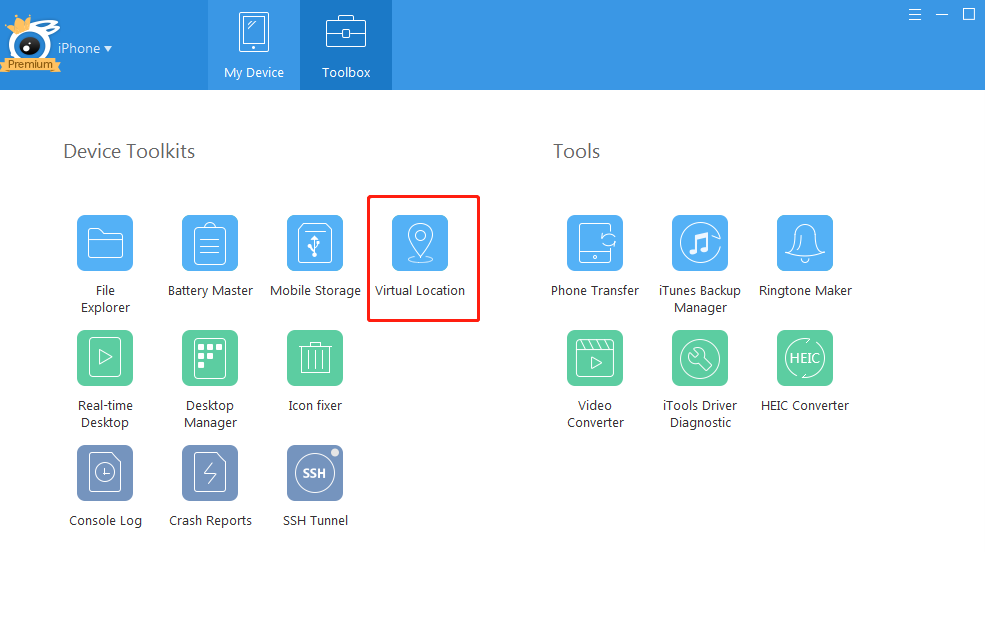 Step2:在空白框中輸入您想要進入的地址或GPS坐標,然後點擊“開始”。 那麼你可以開始偽造gps的位置。
Step2:在空白框中輸入您想要進入的地址或GPS坐標,然後點擊“開始”。 那麼你可以開始偽造gps的位置。 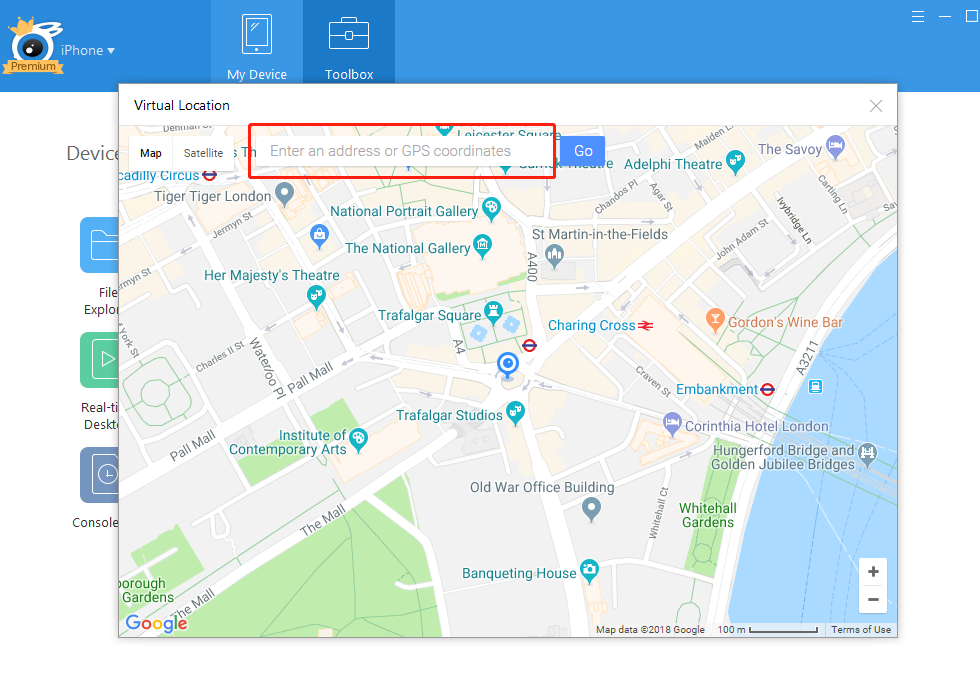
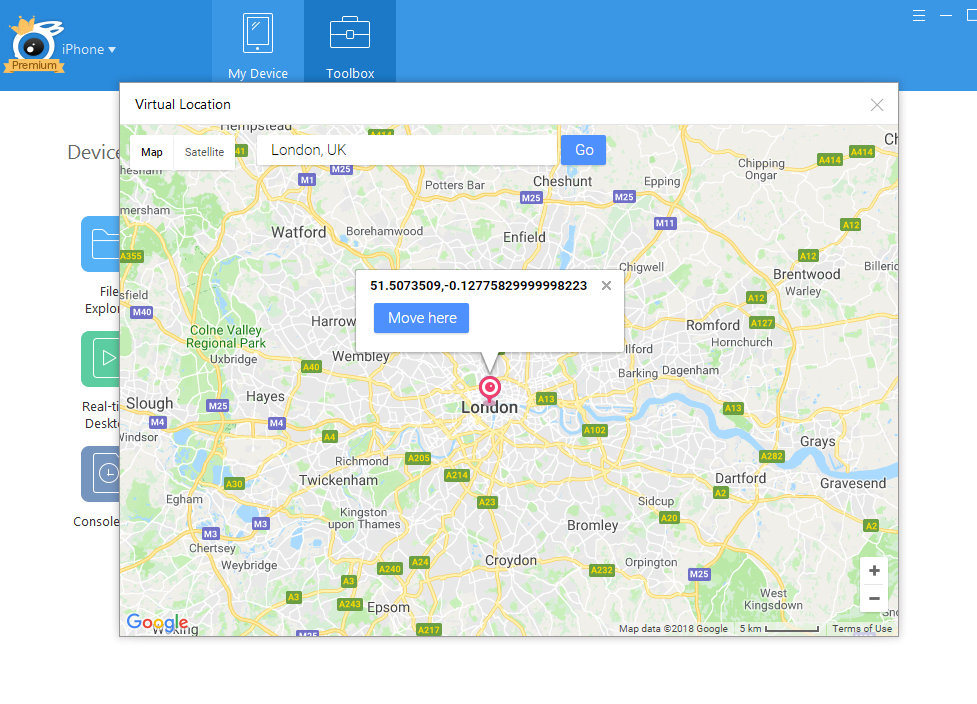 Step3:點擊“移動到這裡”來到倫敦。 放大你會更密切地看到倫敦。 然後單擊右上角的人形圖標。
Step3:點擊“移動到這裡”來到倫敦。 放大你會更密切地看到倫敦。 然後單擊右上角的人形圖標。 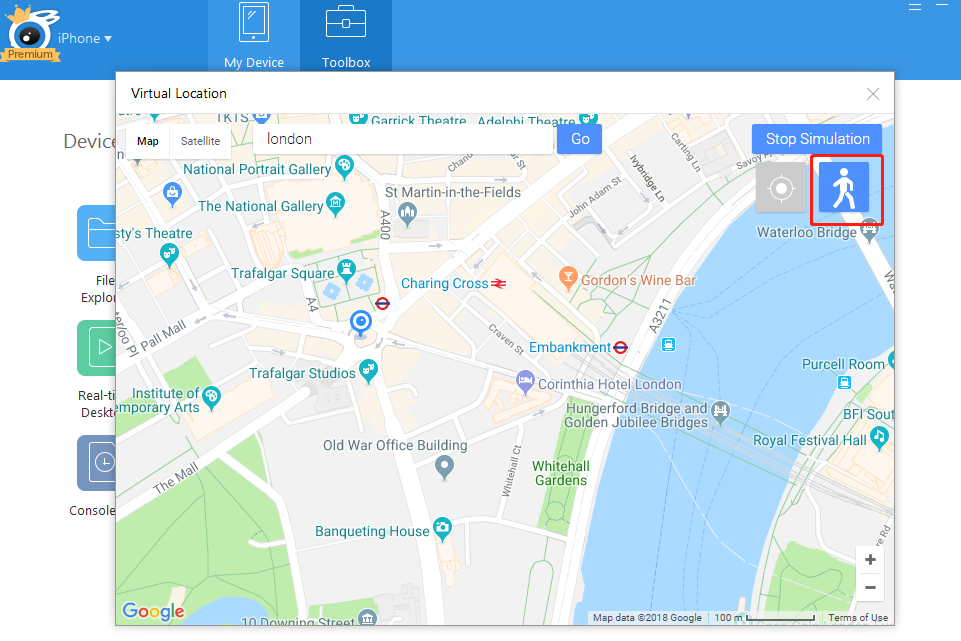 Step4:點擊你想去的目的地,然後點擊“移動到這裡”,開始步行模式。 然後你會看到清楚的距離和時間。
Step4:點擊你想去的目的地,然後點擊“移動到這裡”,開始步行模式。 然後你會看到清楚的距離和時間。 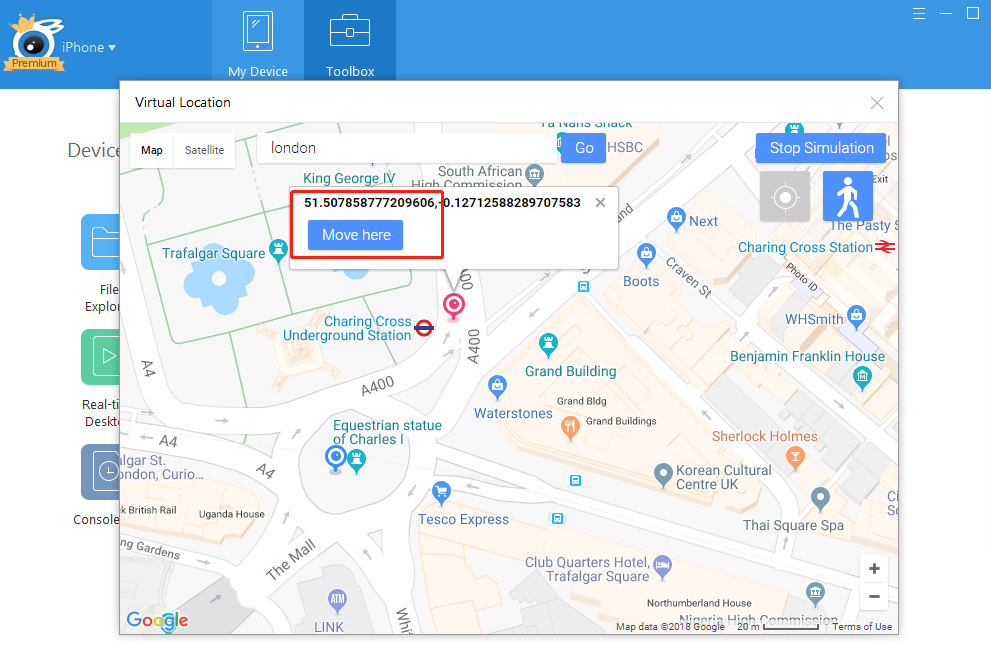
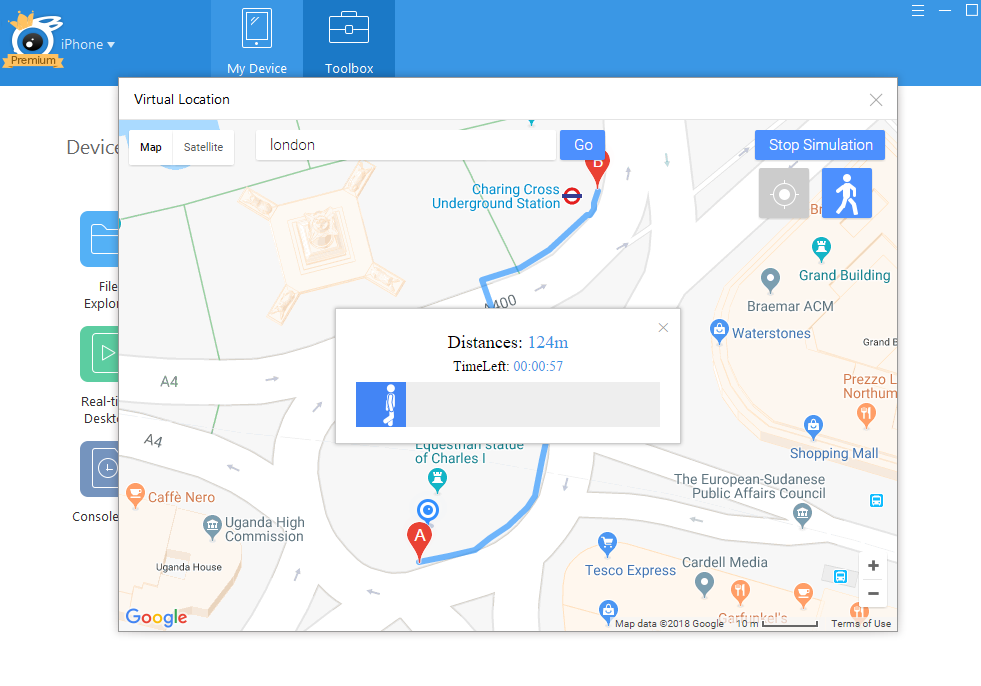
指定對假GPS位置的改進:
1。 添加引腳模式來設置您的路線
在初級版本中,您只能根據Google提供的一條路線行走。 現在,您可以選擇右上角的銷釘模式,然後通過點擊您要遵循的路線,您可以設置您偏好的目標路線。 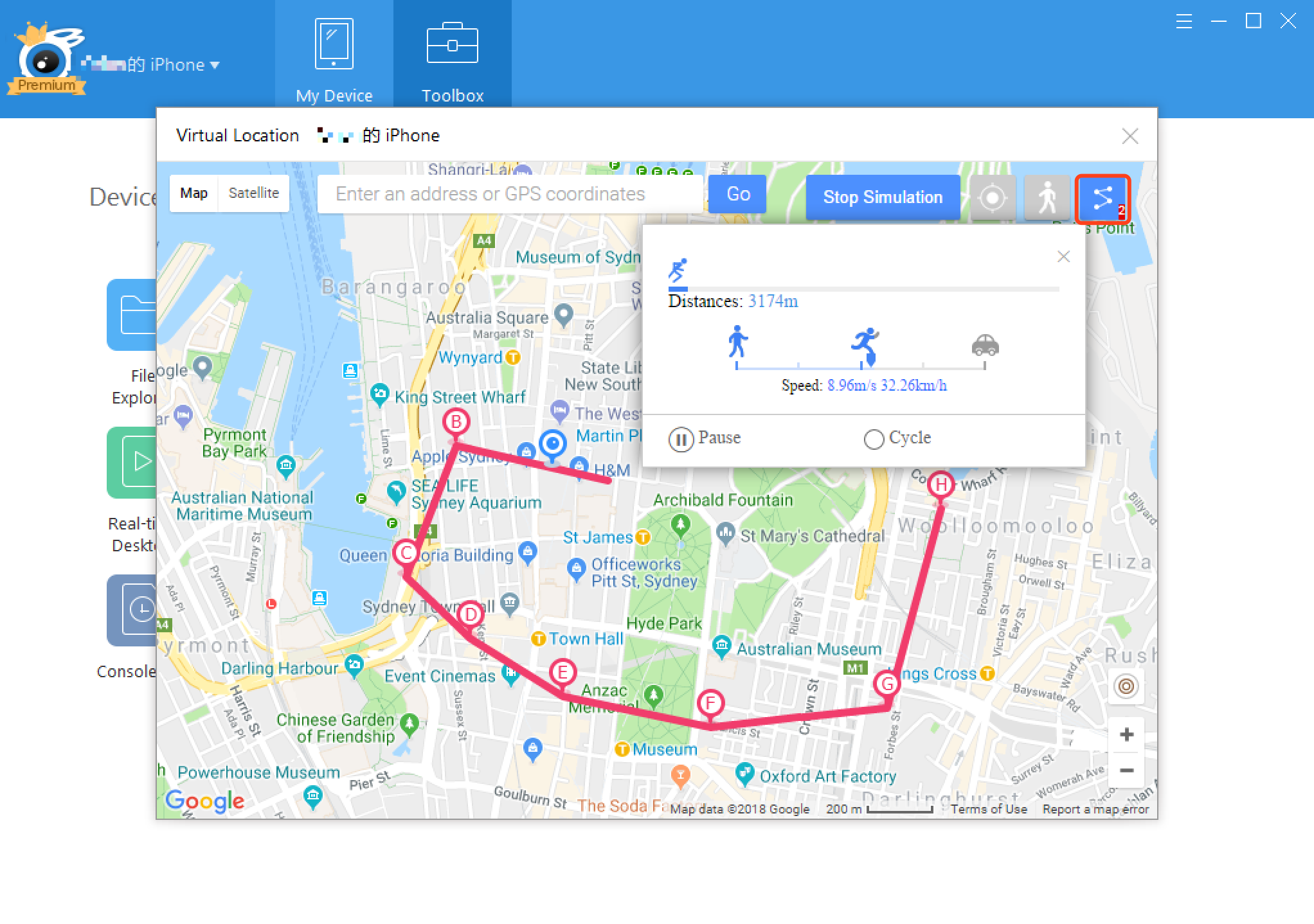 2。 支持AutoLoop模式 當您使用步行模式或引腳模式時,您可以看到一個藍色按鈕,單擊它,然後可以進入自動環繞模式。 這意味著你可以在兩點之間來回走動。
2。 支持AutoLoop模式 當您使用步行模式或引腳模式時,您可以看到一個藍色按鈕,單擊它,然後可以進入自動環繞模式。 這意味著你可以在兩點之間來回走動。 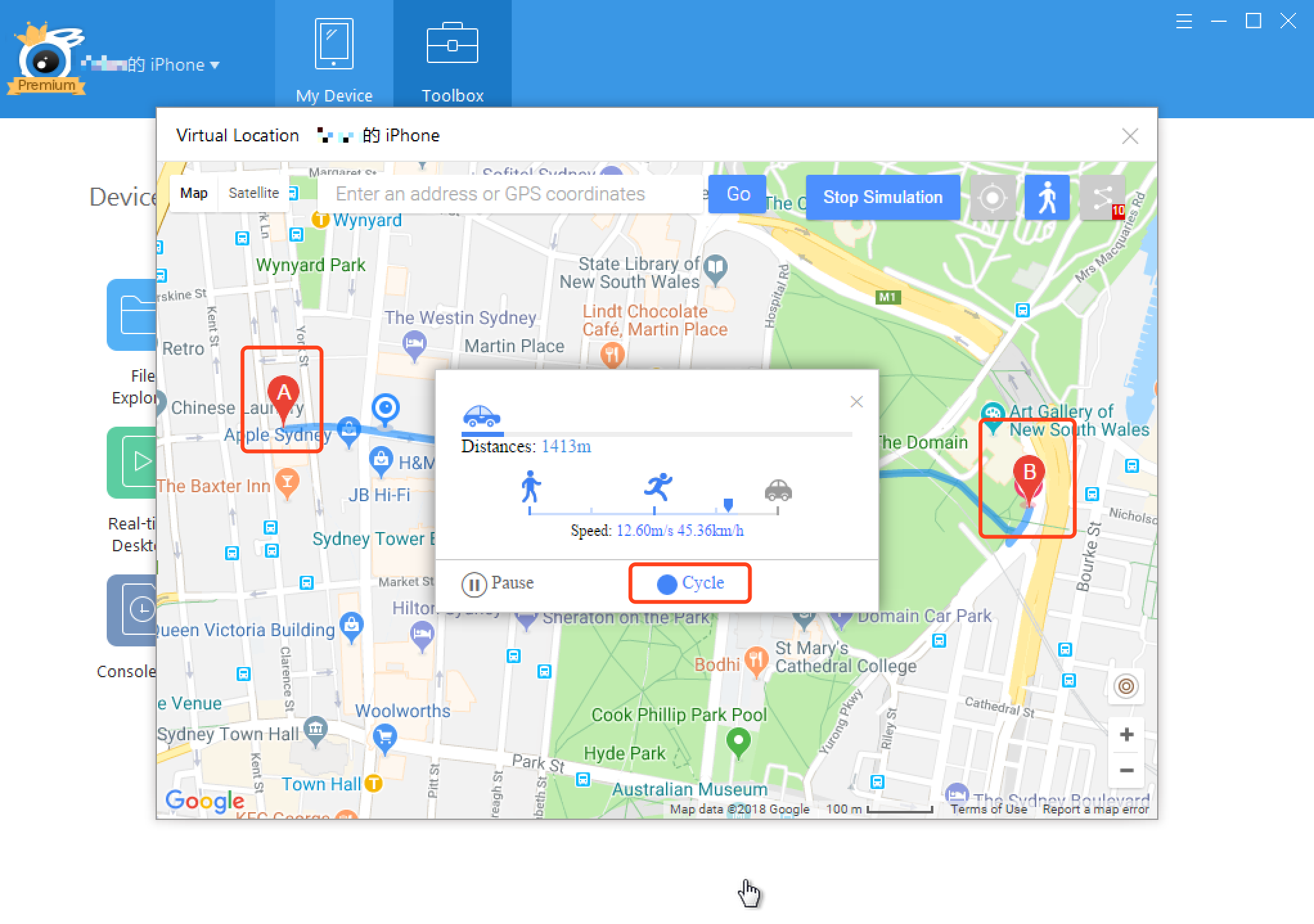 3。 如果您正在使用步行或針腳模式,請自定義並顯示步行速度。 在使用步行模式或引腳模式時,您可以看到顯示的速度。 你甚至可以在每種模式下自定義步行速度。
3。 如果您正在使用步行或針腳模式,請自定義並顯示步行速度。 在使用步行模式或引腳模式時,您可以看到顯示的速度。 你甚至可以在每種模式下自定義步行速度。 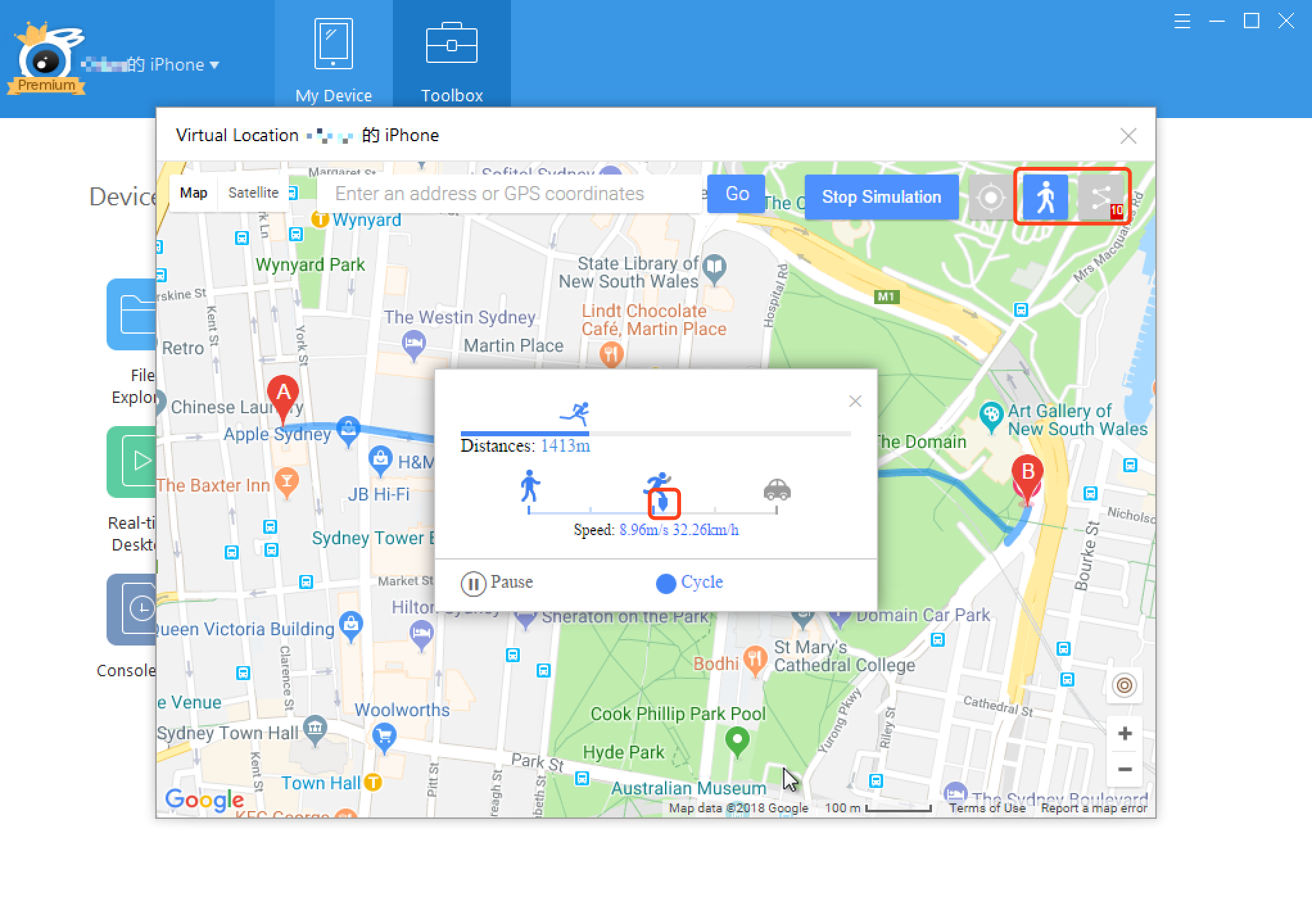 4。 支持虛擬手柄來控制你的方向。 注意左下角,你會發現一個操縱桿。 然後,您可以使用操縱桿改變方向並讓您找到想要的準確點。
4。 支持虛擬手柄來控制你的方向。 注意左下角,你會發現一個操縱桿。 然後,您可以使用操縱桿改變方向並讓您找到想要的準確點。 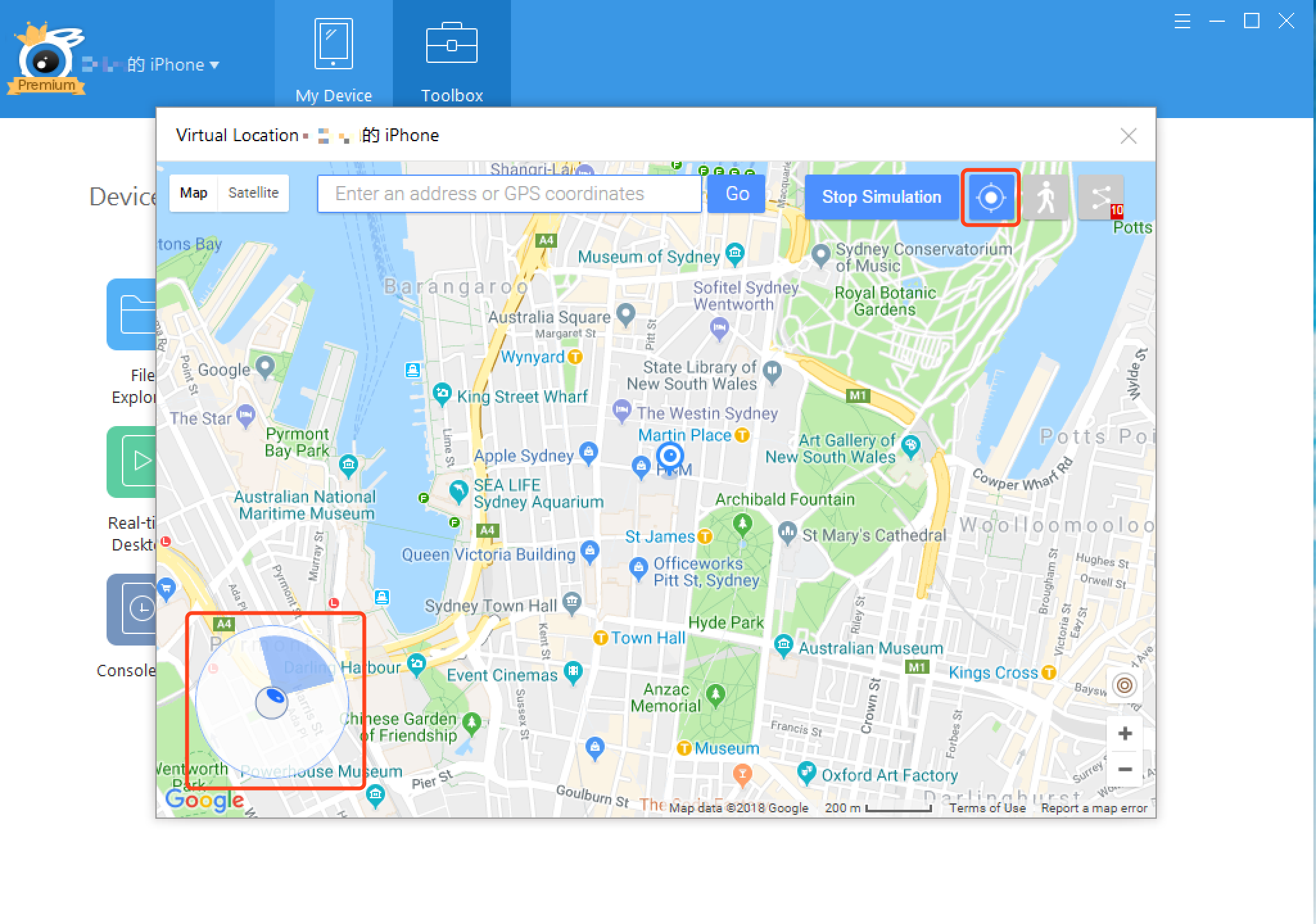 5。 改善用戶連接和退出的體驗 在主版本中,一旦拔下將計算機與iPhone連接的USB電纜,將關閉虛擬位置頁面。 現在,即使您不小心拔掉USB線,虛擬位置頁也會保留。 將iPhone再次連接到PC後,上一頁將恢復。 在主要版本中,一旦關閉虛擬位置頁面,您的iPhone位置仍將位於偽造位置。 您需要重啟iPhone才能回到原來的位置。 現在,關閉虛擬位置頁面後,iPhone的位置將在幾分鐘後恢復正常。
5。 改善用戶連接和退出的體驗 在主版本中,一旦拔下將計算機與iPhone連接的USB電纜,將關閉虛擬位置頁面。 現在,即使您不小心拔掉USB線,虛擬位置頁也會保留。 將iPhone再次連接到PC後,上一頁將恢復。 在主要版本中,一旦關閉虛擬位置頁面,您的iPhone位置仍將位於偽造位置。 您需要重啟iPhone才能回到原來的位置。 現在,關閉虛擬位置頁面後,iPhone的位置將在幾分鐘後恢復正常。
6。 自定義週期的時間
您可以設置從1到無限次的循環時間。 您可以輕鬆地用鼠標滾輪調整時間。 拖動循環欄定制循環次數,或移動鼠標滾輪調整循環次數。 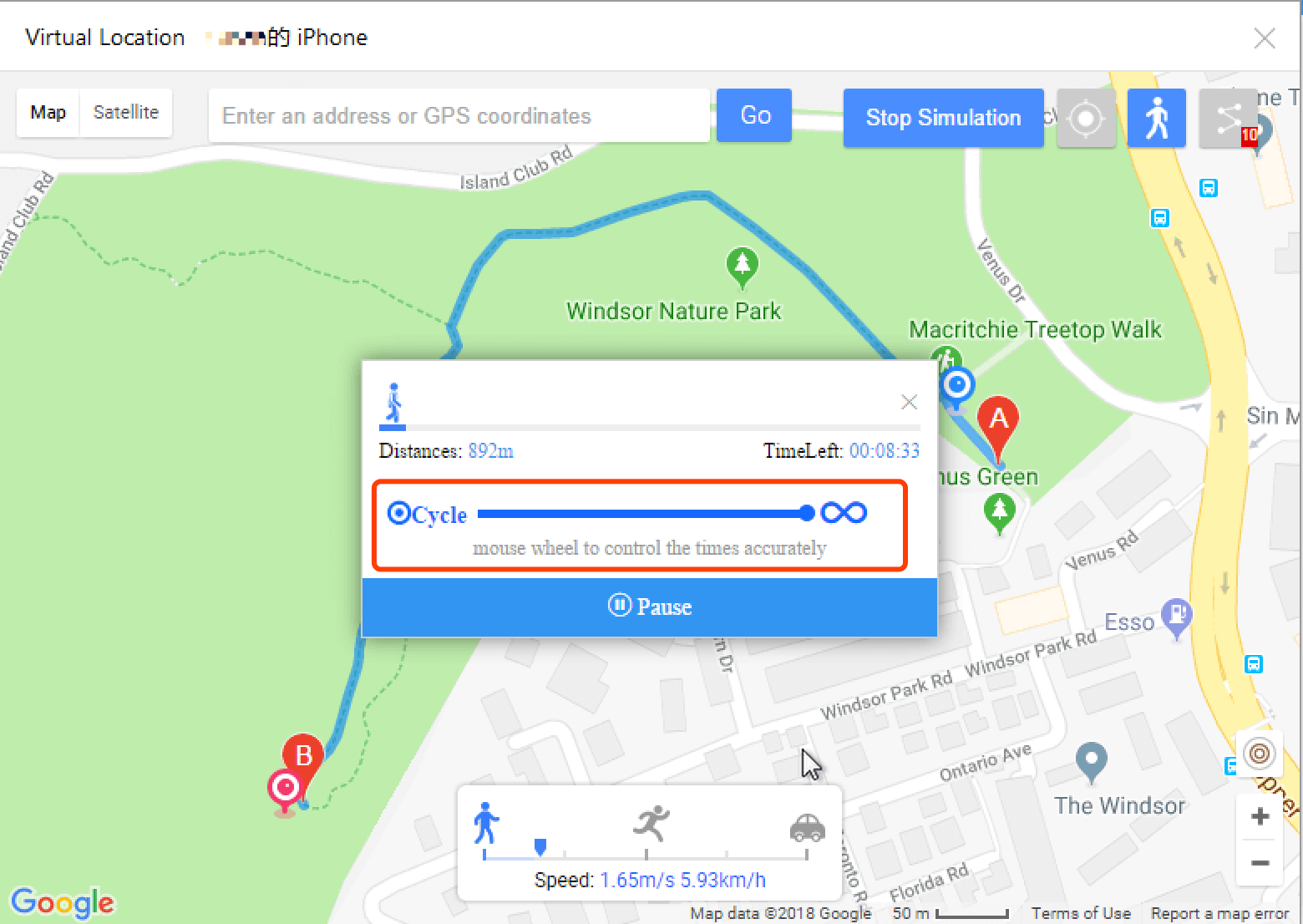
7。 收藏列表:將您最喜歡的位置保存在此列表中以供進一步使用
使您能夠快速保存並找到自己喜歡的GPS位置。 在單擊“移至此處”之前,請單擊“複製到剪貼板”,然後按ctr + v將該坐標粘貼到搜索欄中。 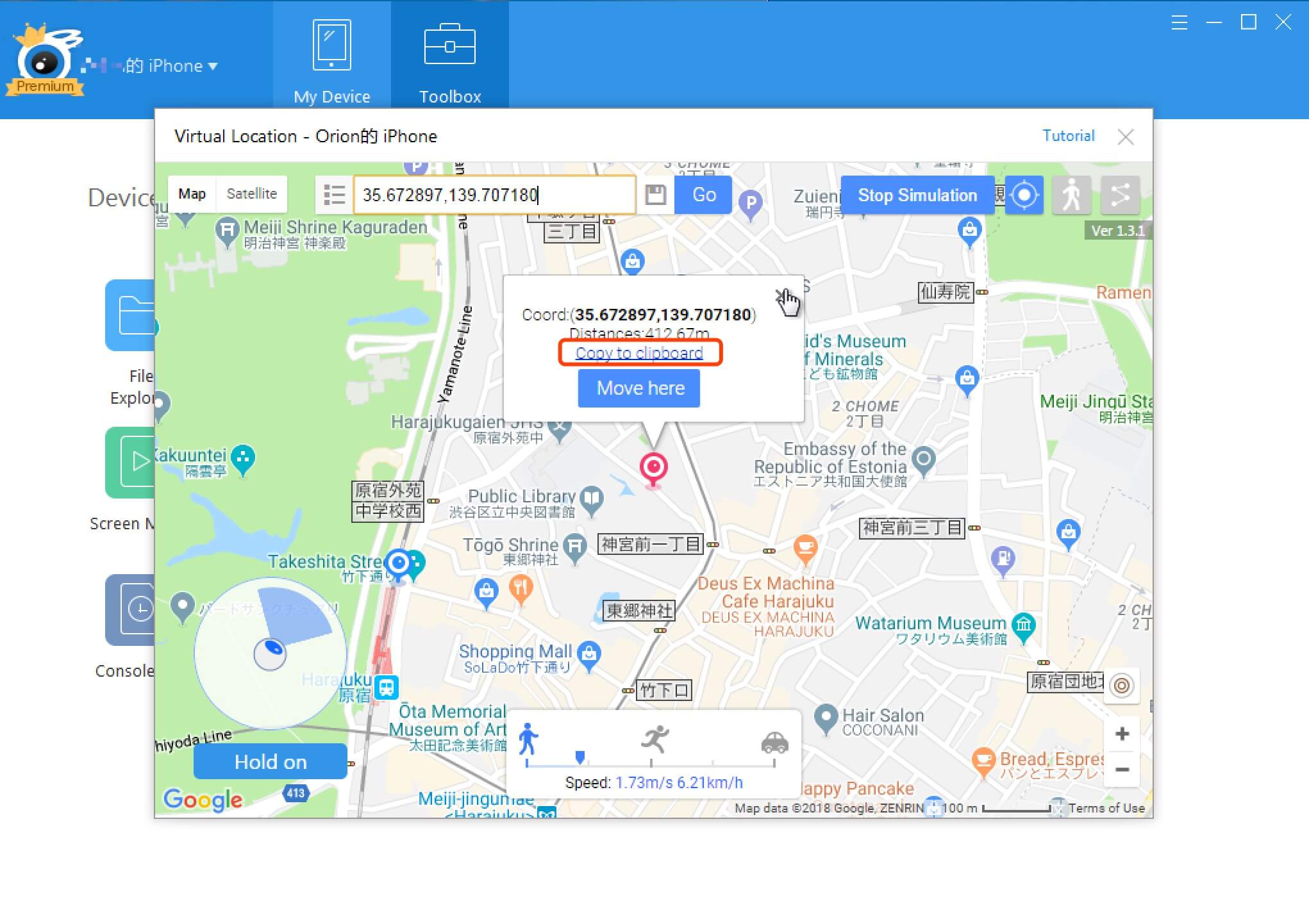 然後單擊搜索欄末尾的保存圖標,輸入坐標的名稱並確認。
然後單擊搜索欄末尾的保存圖標,輸入坐標的名稱並確認。 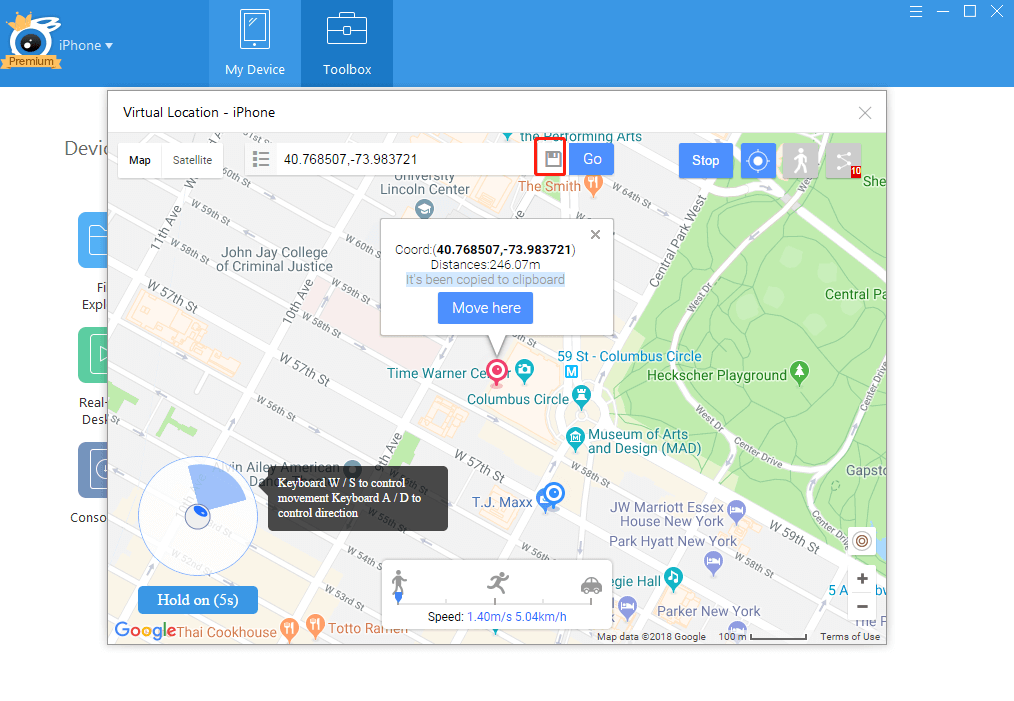
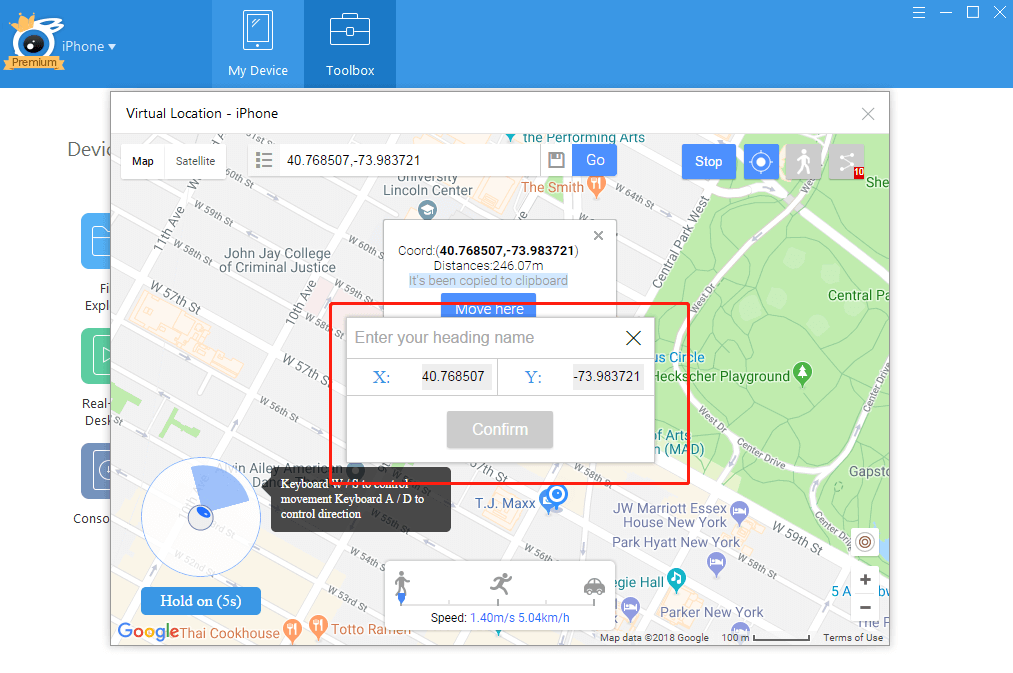 你可以在這裡找到保存的坐標:
你可以在這裡找到保存的坐標: 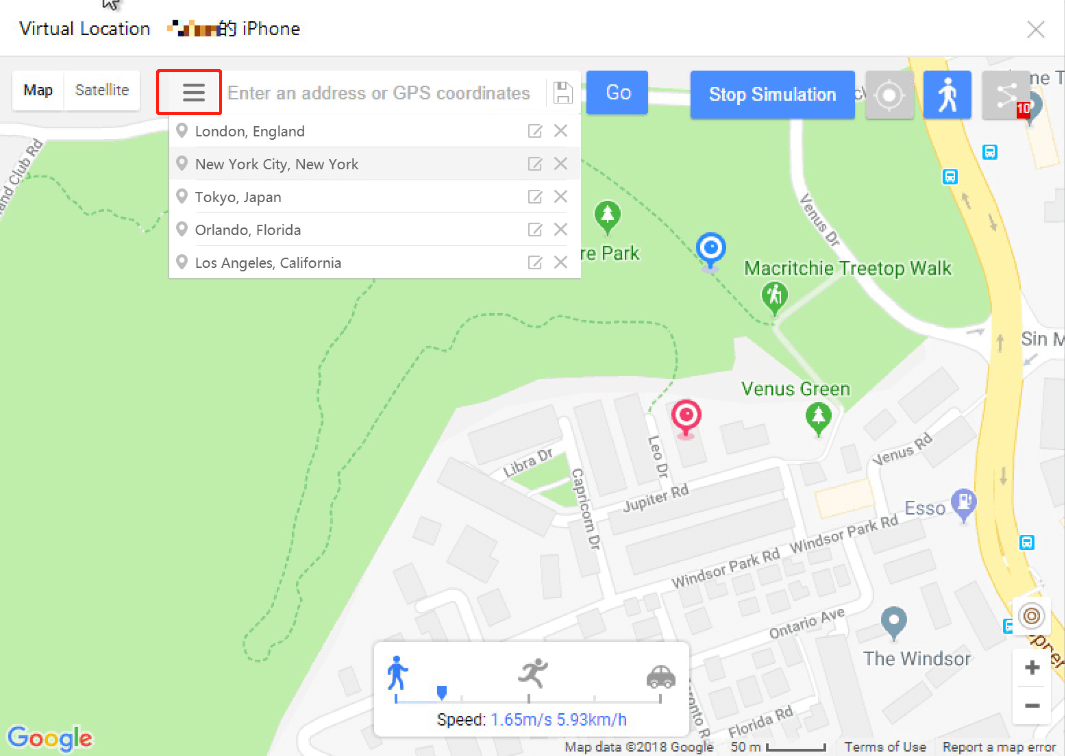
8。 返回:快速返回到以前的位置
點擊“移到這裡”從一個地方飛到新地點後,如果您想返回到前一個地點,只需要在搜索框旁邊點擊“返回”按鈕即可。 但是如果您在搜索框中鍵入新位置,則最後一個位置將會空出。 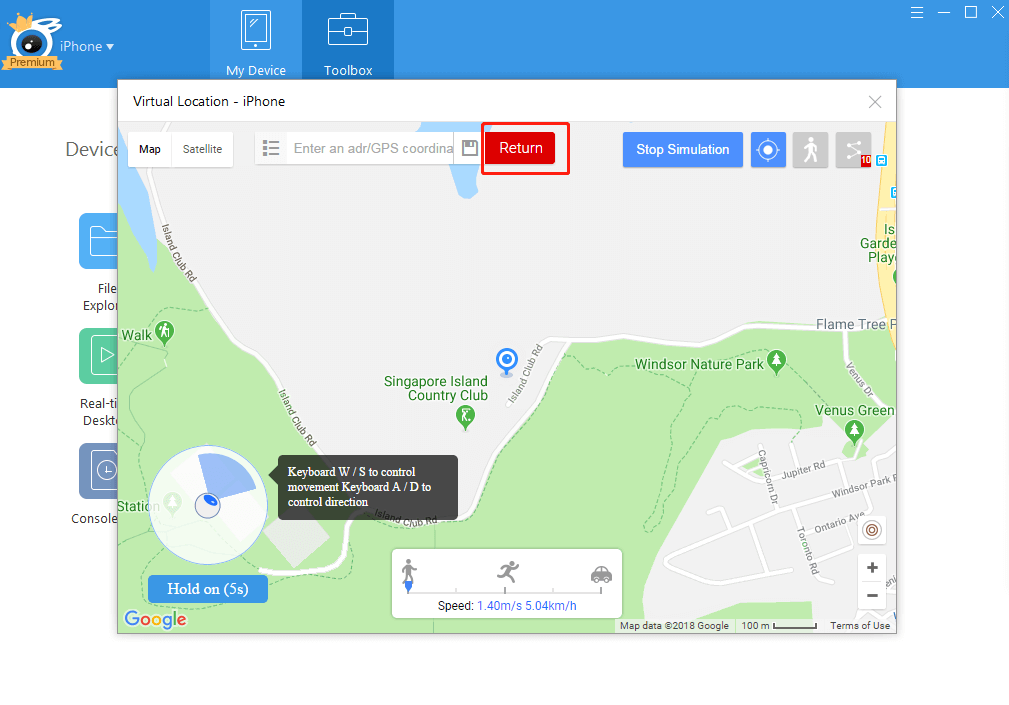
9。 自定義窗口大小:使您能夠展開虛擬位置窗口
您可以調整虛擬位置的窗口大小以獲得最佳的視覺效果。
10。 導入/導出GPX文件(將其拖到窗口中)
將您的GPX文件從計算機導入到iTools中,方法是將文件拖動到虛擬位置窗口中。 (如果無法將GPX文件拖到窗口中,請重新啟動計算機,然後重試。) 導入後,您將繼續使用此路線。 完成後,您可以從這裡導出您的GPX文件: 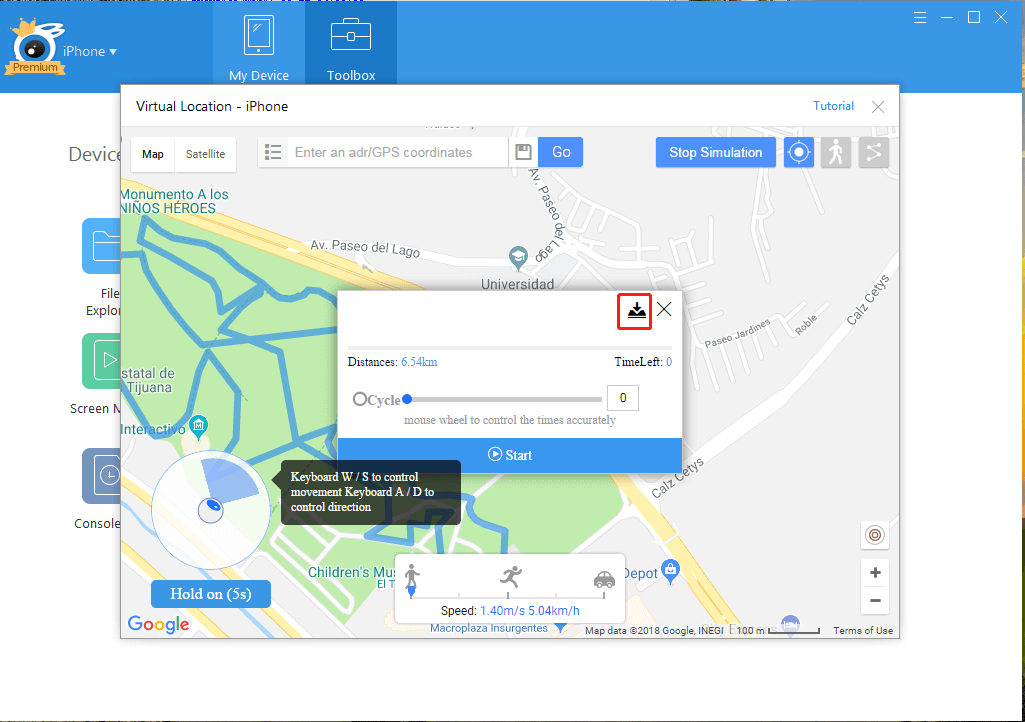
11。 保存不同模式下的速度設置
下次打開虛擬位置時,不同模式下的速度設置將保存為默認速度。 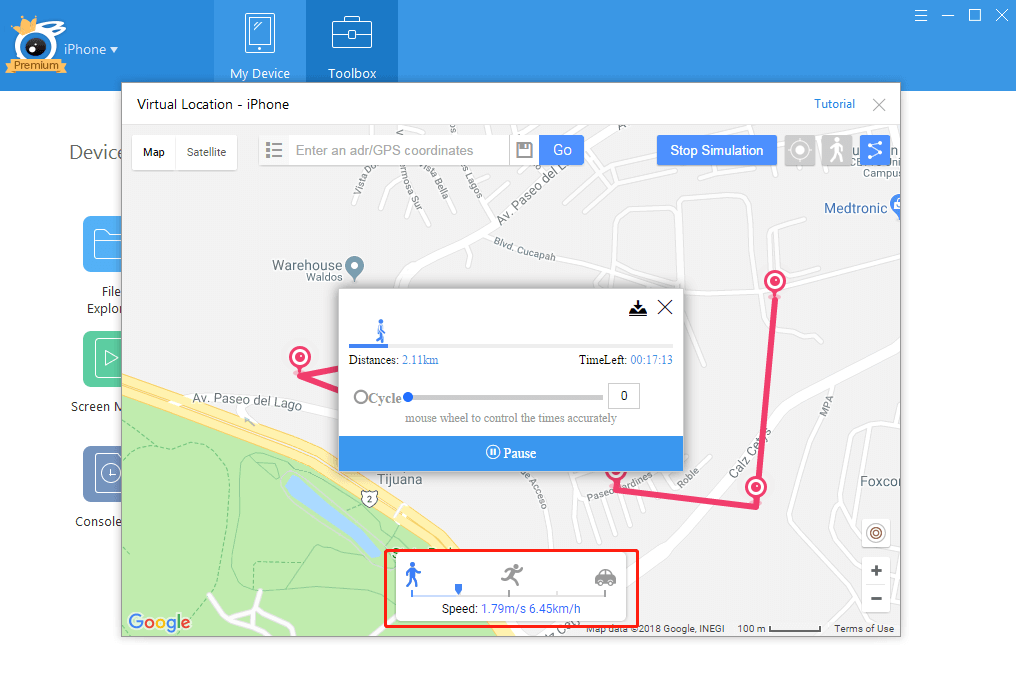
12。 增加數據存儲的權限
增加數據存儲權限後,保存的位置列表或其他保存的數據不會很容易丟失。
13。 添加在線教程和新功能通知
點擊右上角的教程按鈕,您會看到添加到虛擬位置的教程和新功能。
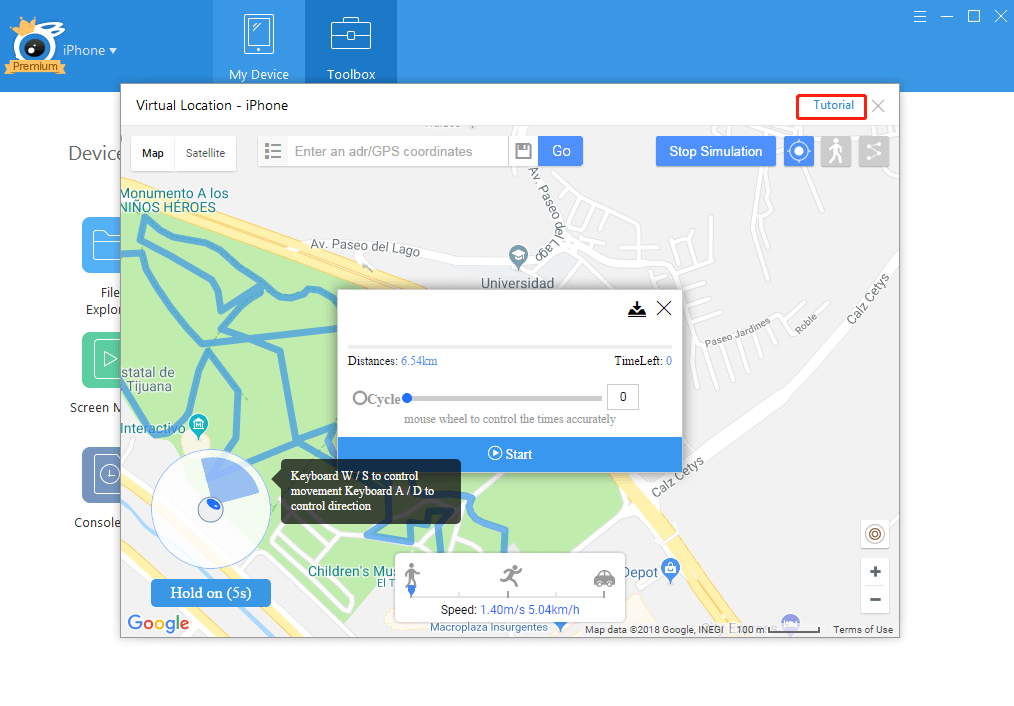 14。 在引腳模式下設置無限的引腳
14。 在引腳模式下設置無限的引腳
您可以在引腳模式之前最大限度地設置10引腳,但現在您可以設置無限制的引腳。 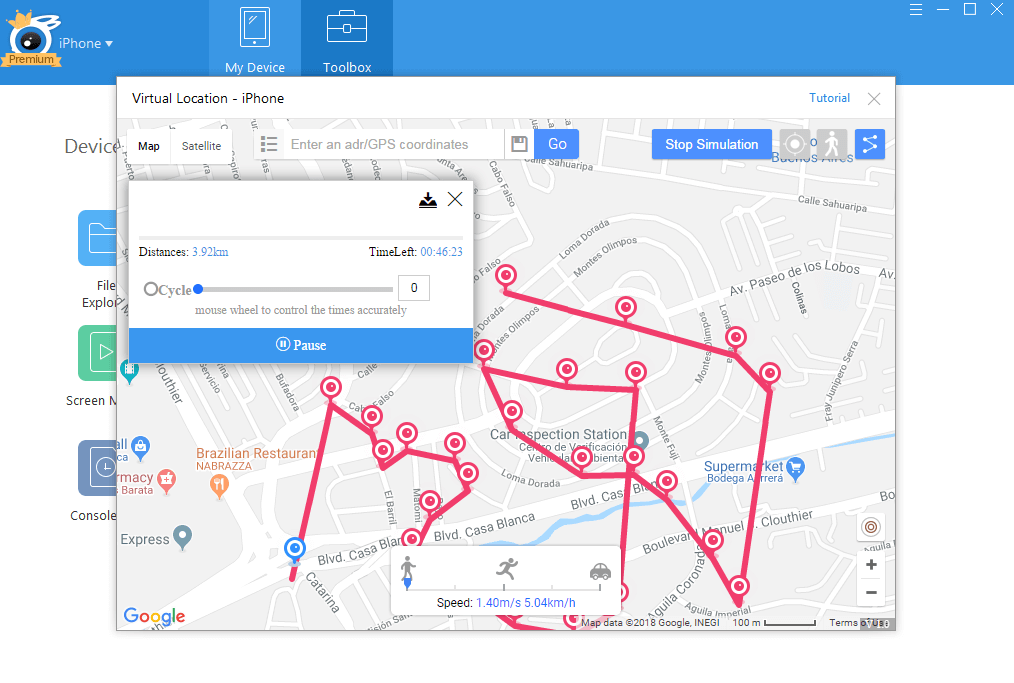
15.重複模式和循環模式供用戶選擇
重複模式是重複從起始點A到結束點B的路線。循環模式就像循環來回,從A到B,然後從B到A.現在,您可以通過單擊來選擇要使用的模式這裡: 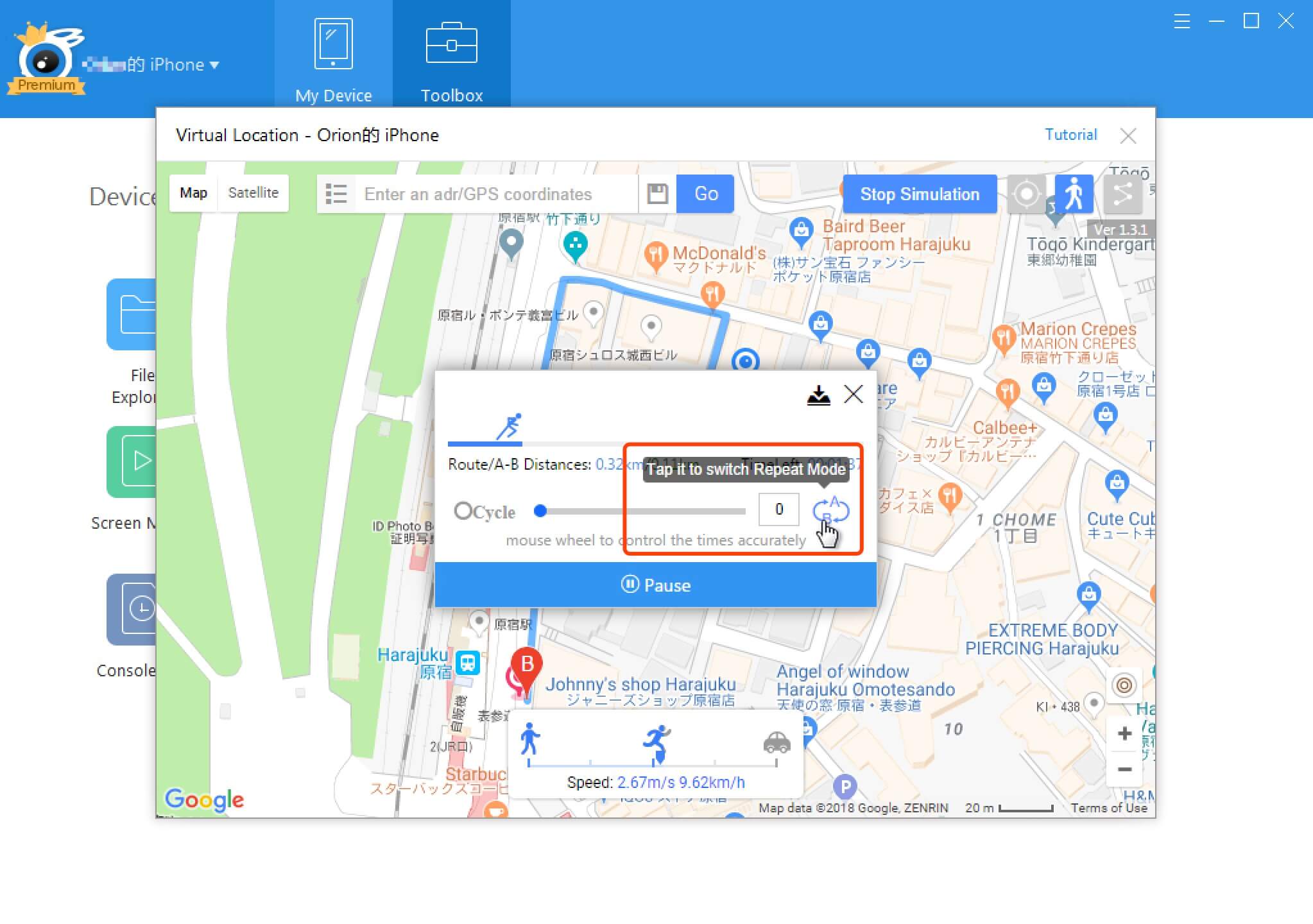 提示:如果直線距離在1km範圍內,默認模式將為重複模式; 如果直線距離大於1km,則默認模式為循環模式。 如果直線距離從A到B的距離大於1 km,則直線距離將為紅色,如下所示:
提示:如果直線距離在1km範圍內,默認模式將為重複模式; 如果直線距離大於1km,則默認模式為循環模式。 如果直線距離從A到B的距離大於1 km,則直線距離將為紅色,如下所示: 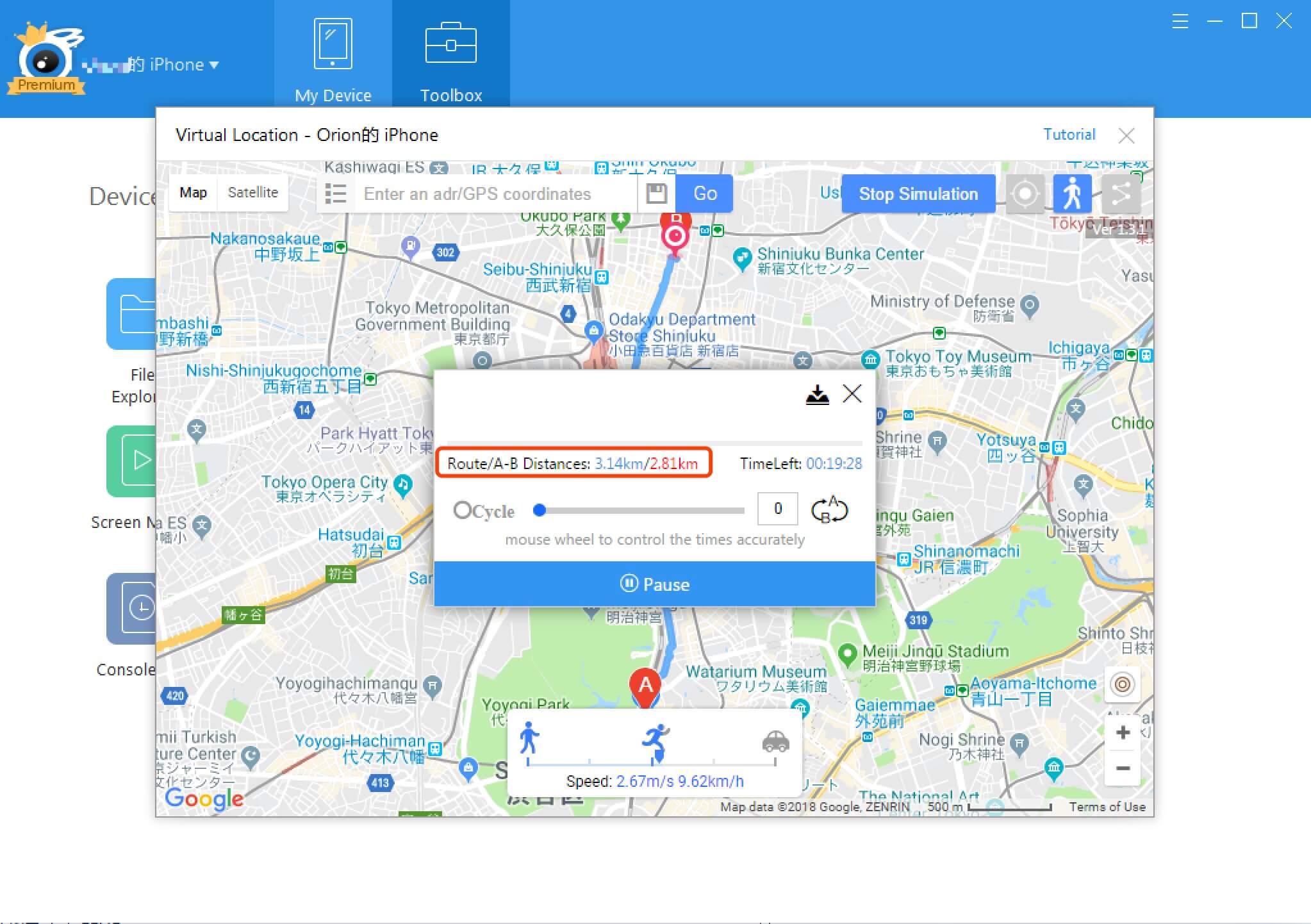
16。 從停止點繼續GPX路線
您可以選擇從上次運行GPX文件的停止點繼續GPX路線。 您可以選擇從下面的按鈕導入GPX文件,而不是現在將GPX文件拖到窗口中。 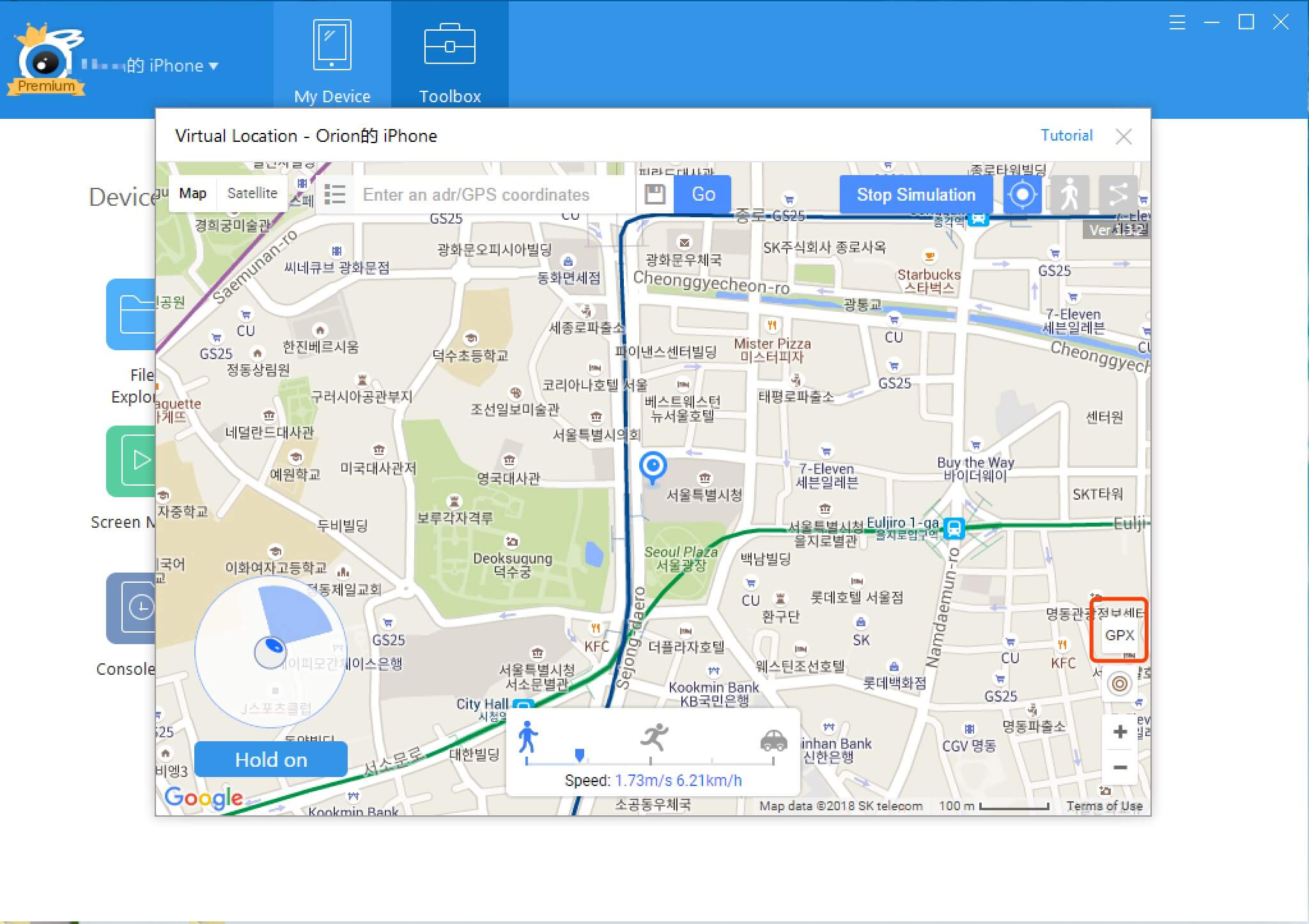
17.按時間順序/字母順序排列位置列表; 用文件夾對位置列表進行排序; 導出/導入位置列表。
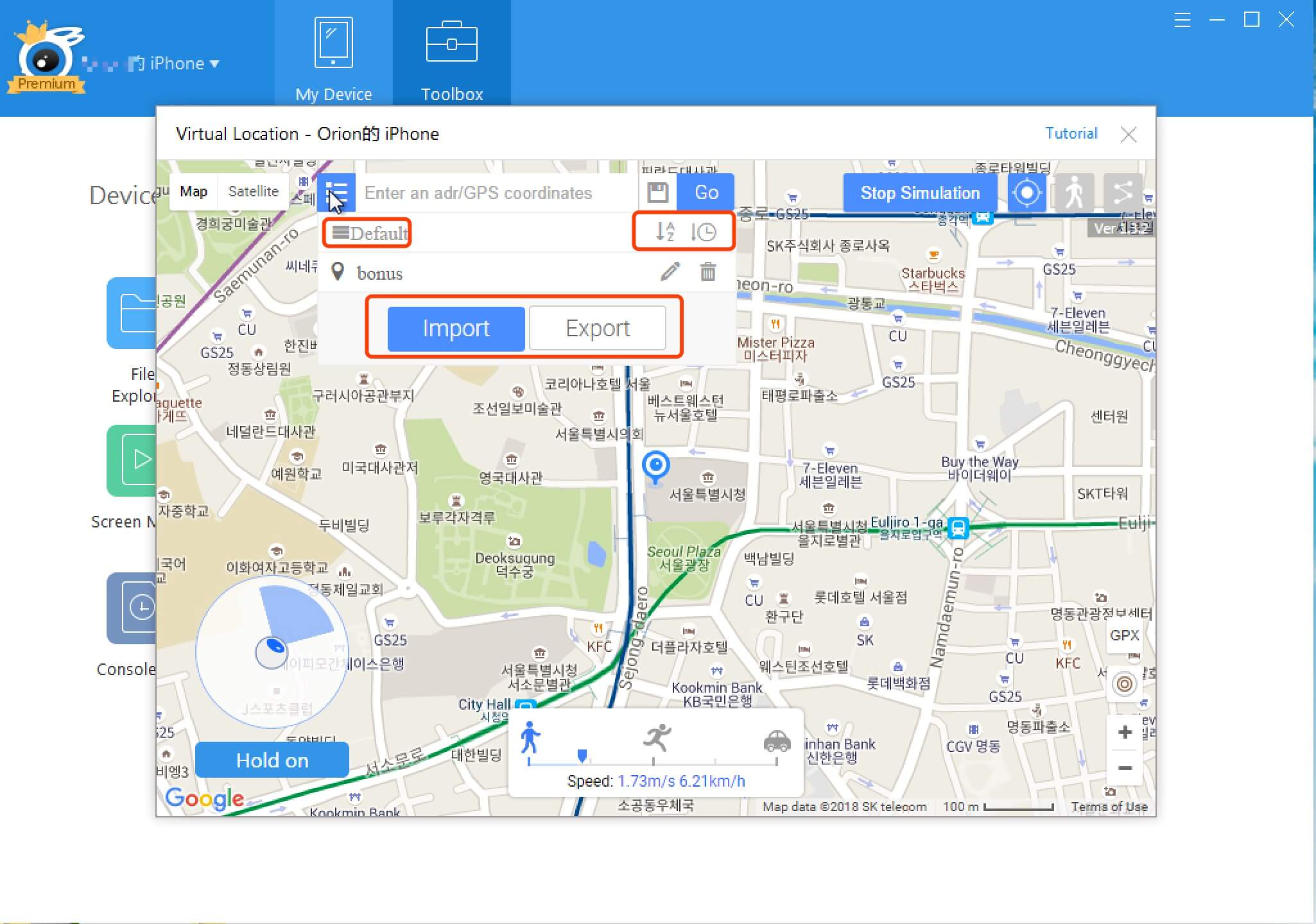 而且,在編輯保存的位置時,只需單擊“從剪貼板”按鈕,即可輕鬆地用複制的坐標替換舊坐標。
而且,在編輯保存的位置時,只需單擊“從剪貼板”按鈕,即可輕鬆地用複制的坐標替換舊坐標。
18.添加了在引腳模式下返迴路線的功能
第19次更新中的後退按鈕
19。 設置引腳模式的簡化窗口
從左到右的簡化窗口功能是:最後一個坐標顯示:顯示您的最後一個銷的坐標返回銷的按鈕:單擊後退按鈕以返回到最後一個銷移動此處按鈕:單擊以移至所需的點。 (與原始“移至此處”相同)複製坐標按鈕:將當前坐標複製到剪貼板恢復窗口:單擊以將窗口恢復為正常大小 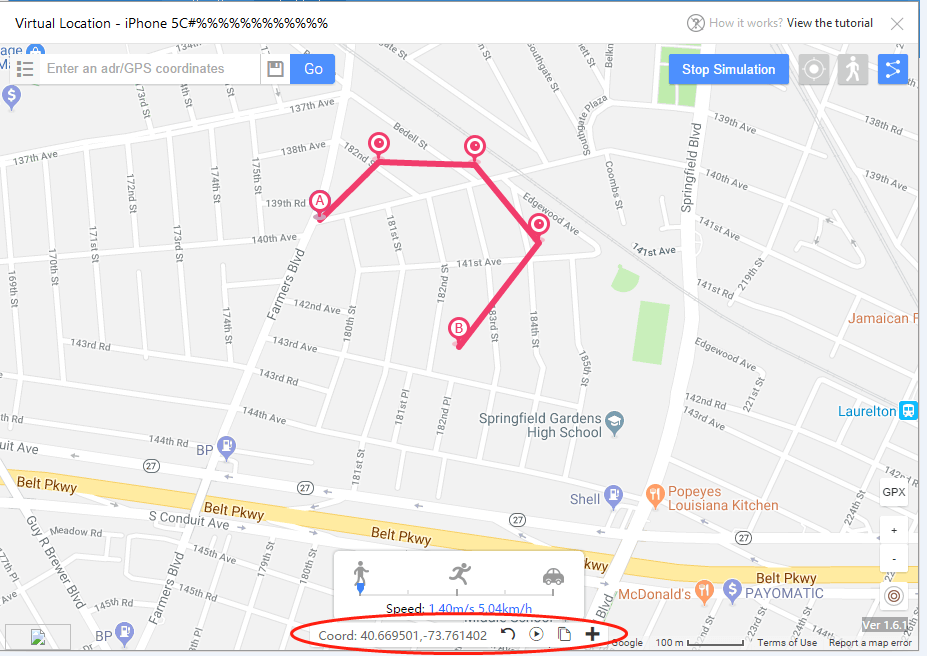
20。 為附近的GPX生成添加pokestops和gyms的過濾器
單擊下面的雲形圖標,然後輸入距離(1 – 5000米),選擇“全部”或“停止”或“健身房”,然後單擊“ Gernerate”按鈕。 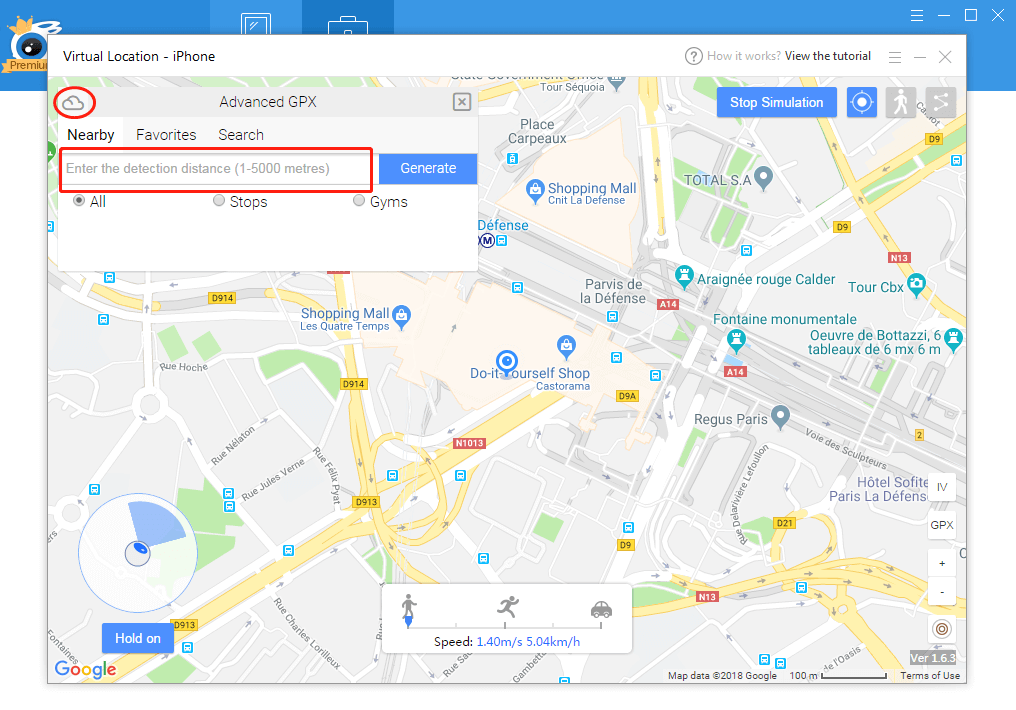 然後,您可以查看為您檢測到多少個站點和體育館,單擊“應用”按鈕。
然後,您可以查看為您檢測到多少個站點和體育館,單擊“應用”按鈕。 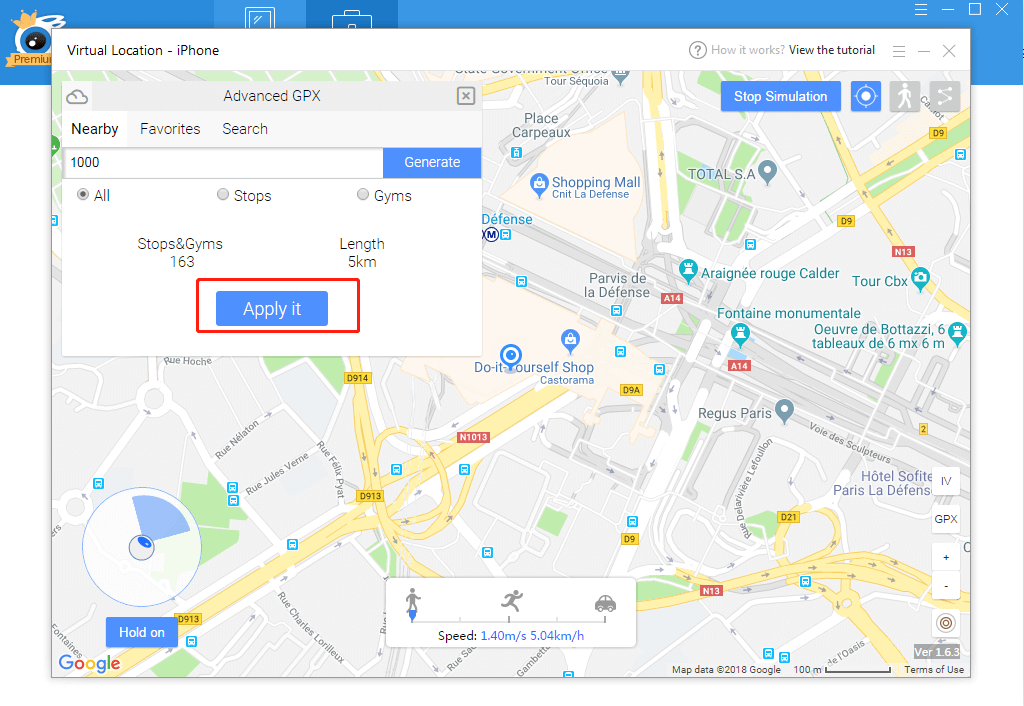 然後,您可以看到以下界面,您正在這些站點和健身房之間行走。
然後,您可以看到以下界面,您正在這些站點和健身房之間行走。 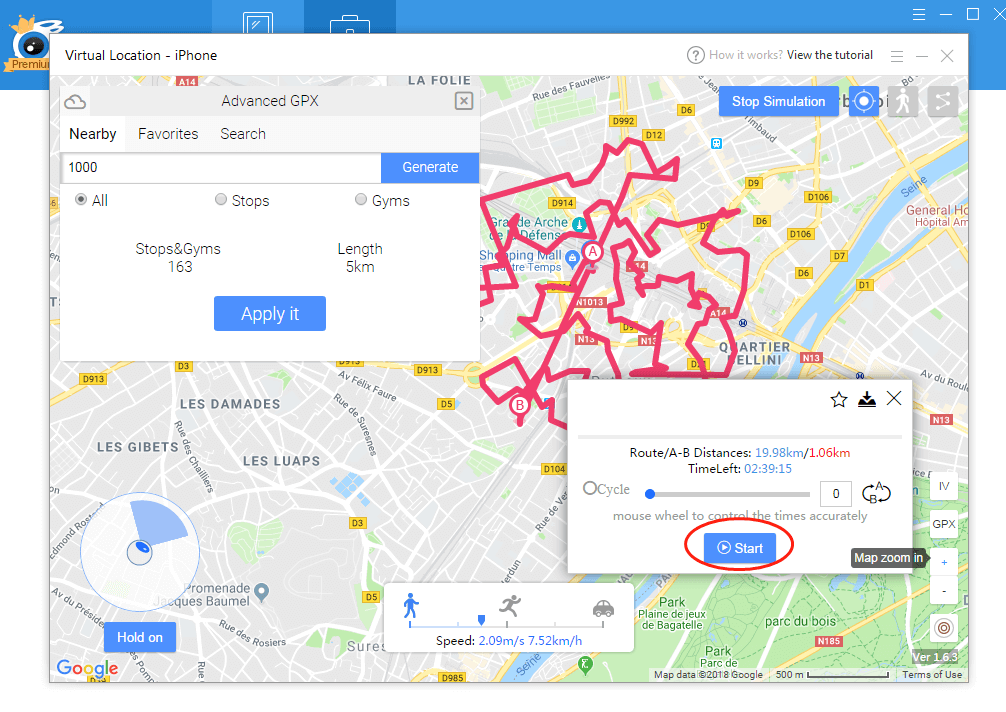
21。 當您啟動GPX或PIn路線時,立即Teloport
看下面的界面,我們處於大頭針模式,但是如果您現在想飛到任何地方,都可以在搜索欄中輸入坐標,然後單擊“轉到”, 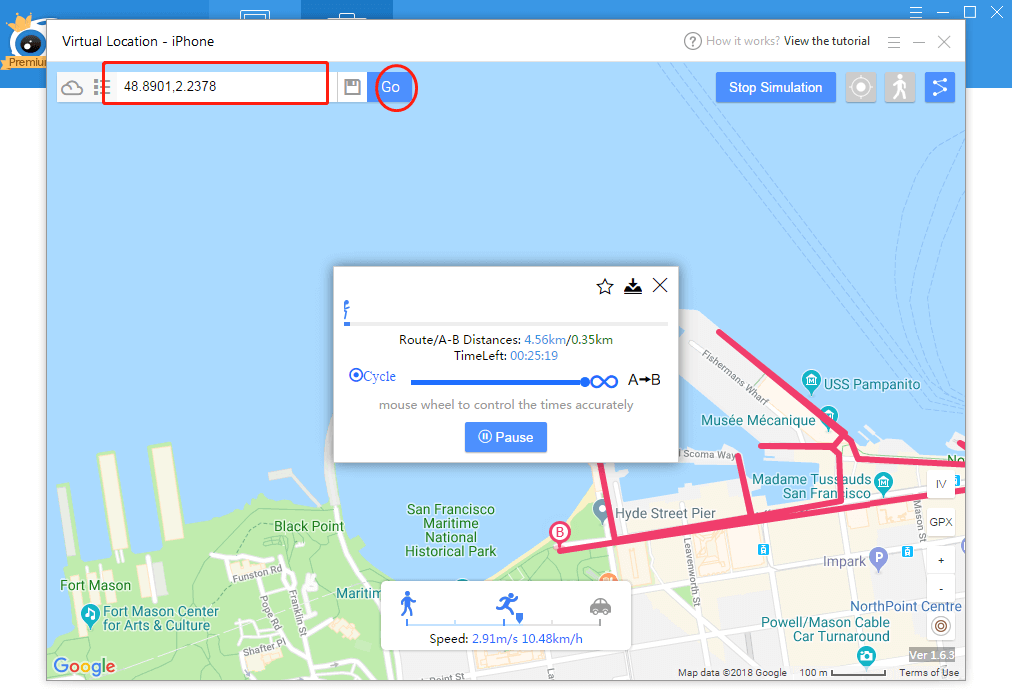 然後,你可以看到你已經傳送到這個坐標。
然後,你可以看到你已經傳送到這個坐標。 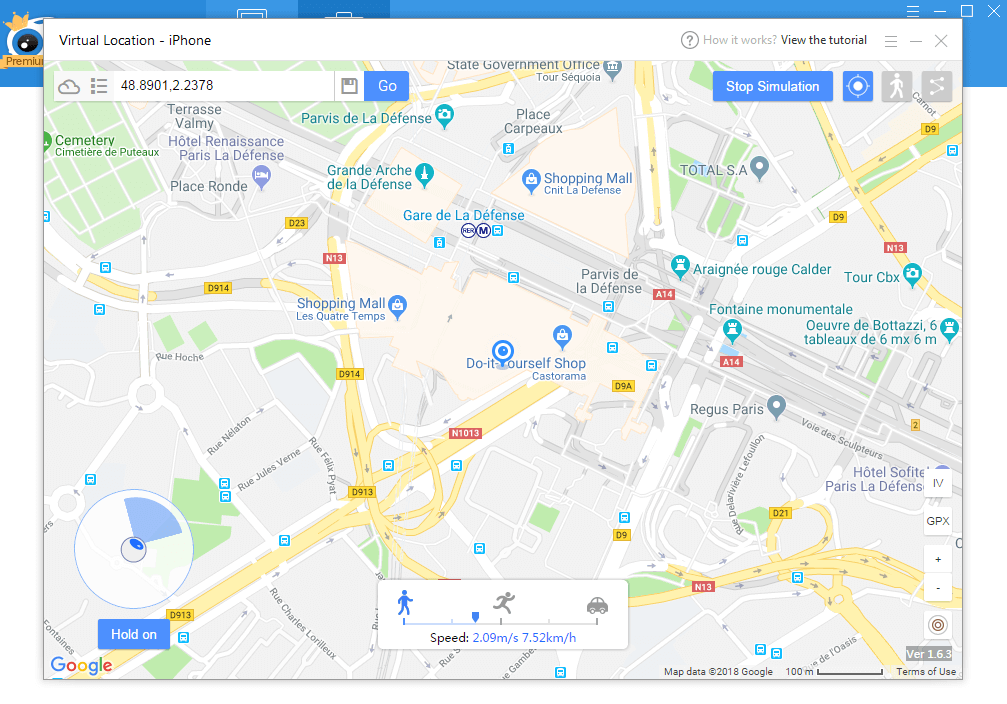
22。 多個實例(同時運行多個idevices)
單擊下面的按鈕以啟動多個實例: 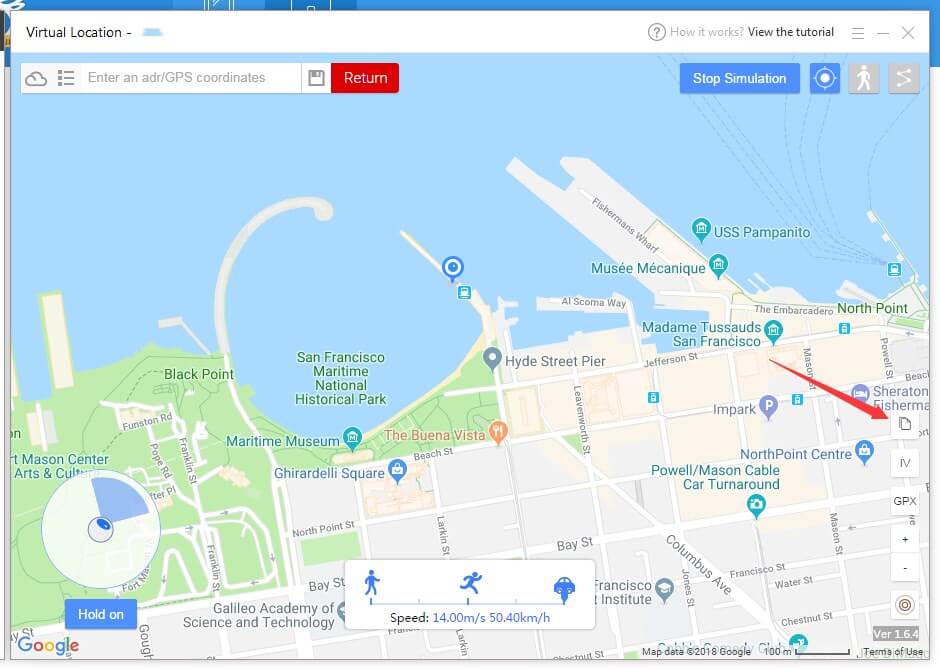 然後,您將看到以下界面,兩個設備正在連接iTools,但只有一個正在虛擬位置上使用。
然後,您將看到以下界面,兩個設備正在連接iTools,但只有一個正在虛擬位置上使用。 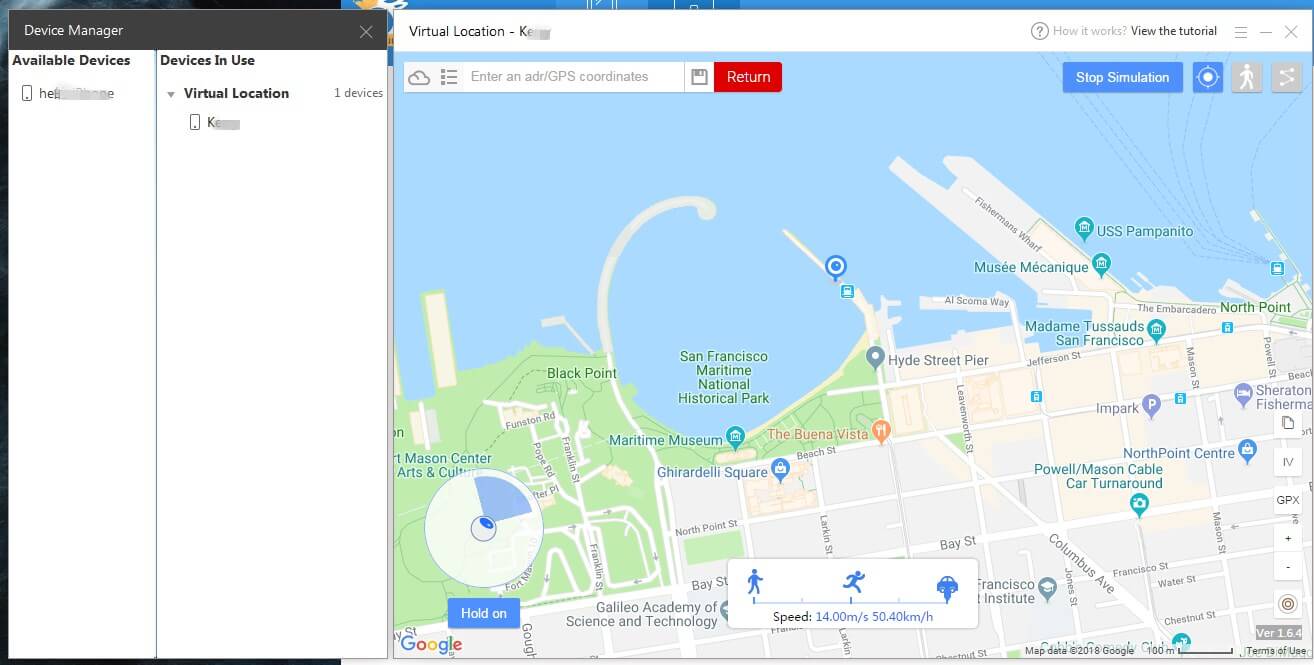 a: 如果要同時對這兩個設備執行相同的操作:單擊可用的設備,然後單擊“綁定到虛擬位置”。
a: 如果要同時對這兩個設備執行相同的操作:單擊可用的設備,然後單擊“綁定到虛擬位置”。 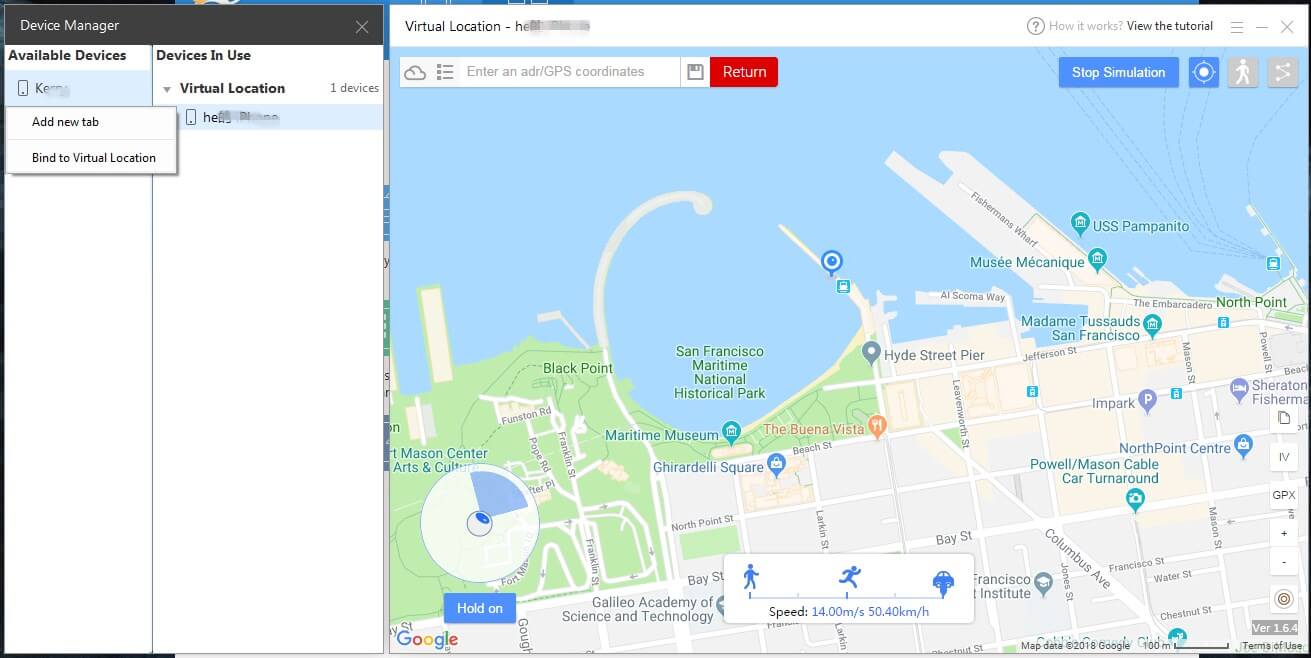 然後您可以看到這兩個設備位於虛擬位置:現在兩個設備位於同一位置並執行相同的操作。
然後您可以看到這兩個設備位於虛擬位置:現在兩個設備位於同一位置並執行相同的操作。 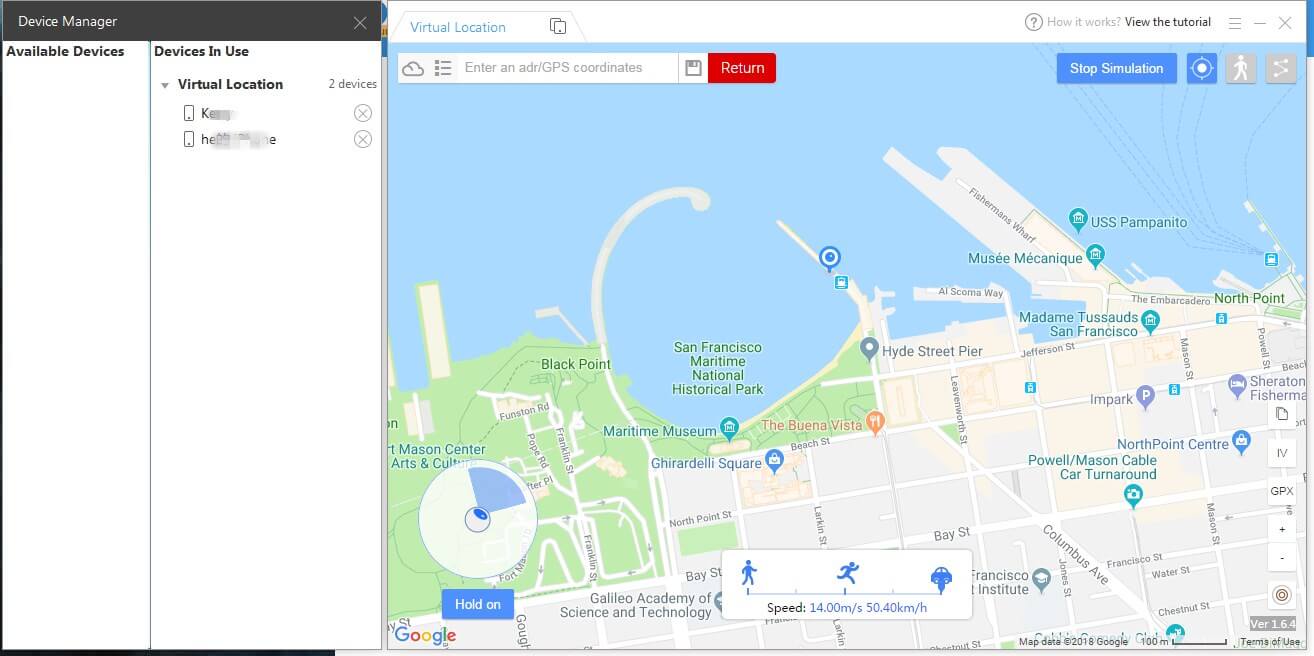 b: 如果要在不同的設備上執行不同的操作:單擊可用設備時,選擇“添加新標籤”。 然後為新設備的虛擬位置添加新選項卡。
b: 如果要在不同的設備上執行不同的操作:單擊可用設備時,選擇“添加新標籤”。 然後為新設備的虛擬位置添加新選項卡。 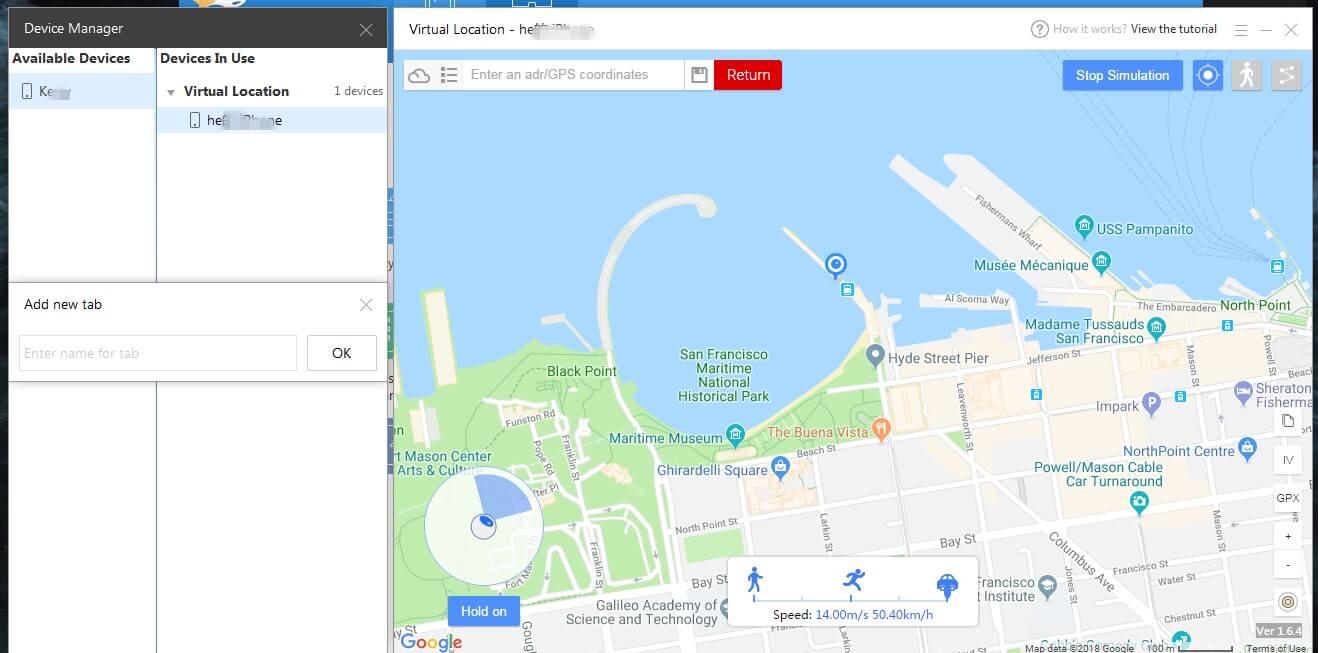 然後您將看到以下界面:兩個子窗口分別用於兩個設備。 您可以找到不同的位置並執行不同的操作。
然後您將看到以下界面:兩個子窗口分別用於兩個設備。 您可以找到不同的位置並執行不同的操作。 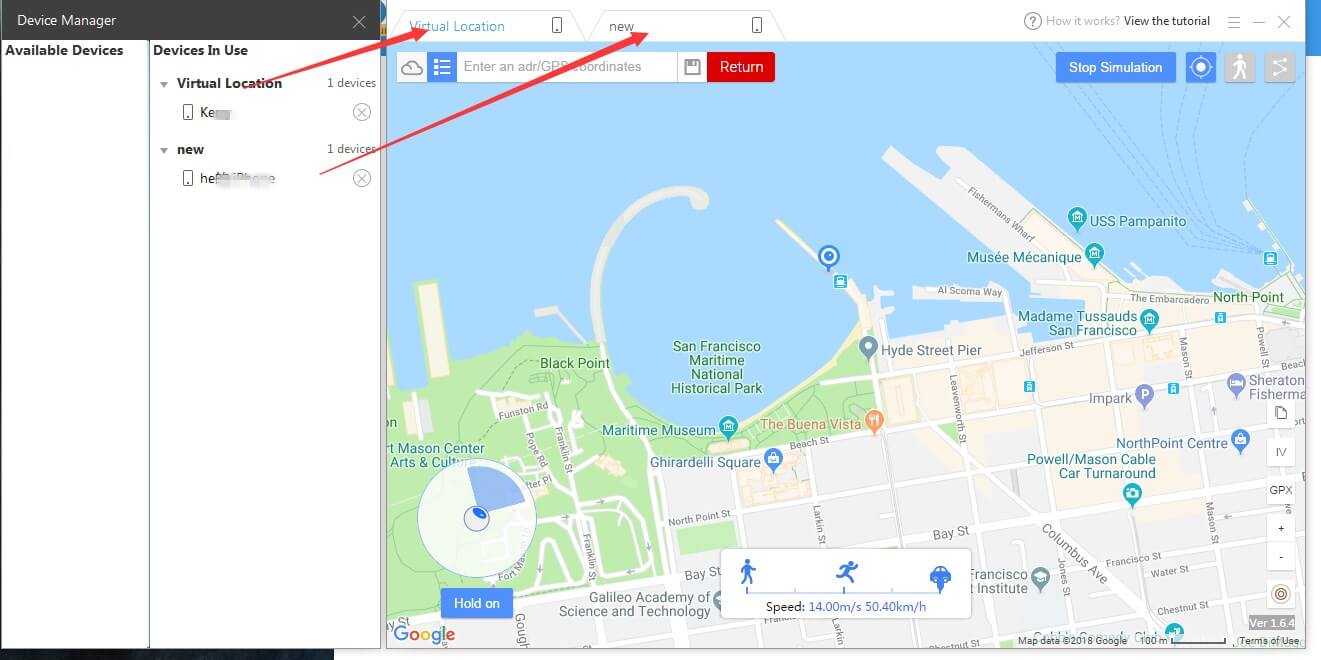
23。 iTools和iOS設備之間的WiFi連接
如何通過WiFi-Sync使用VirtualLocation:
- 打開iTunes,您只需選中“通過Wi-Fi與此iPhone同步”,不要忘記點擊“應用”按鈕。
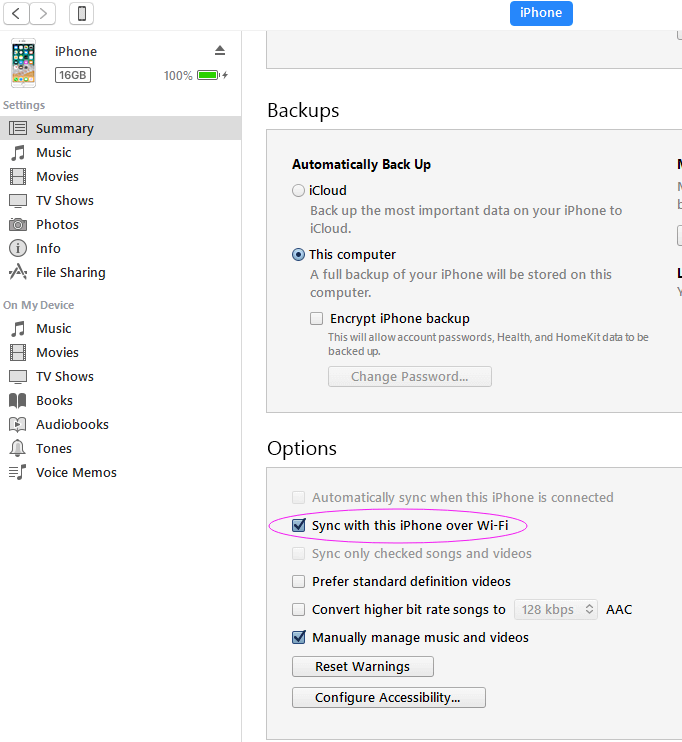
- 之後iTunes和iTools會發現你的iPhone沒有閃電線
疑難排除
一個。 確保“bonjour”服務正在運行,如果沒有,重新安裝iTunes將修復它。 https://support.apple.com/en-us/ht204275 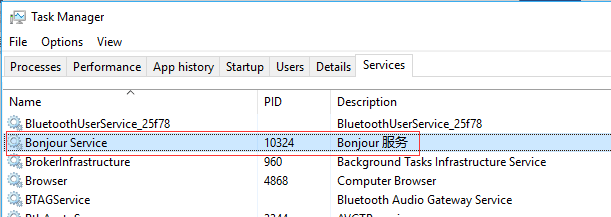 灣 關閉Windows防火牆c。 重新啟動計算機
灣 關閉Windows防火牆c。 重新啟動計算機
24.Add跳轉模式在GPX Rout上傳送
單擊引腳模式旁邊的跳轉模式按鈕:
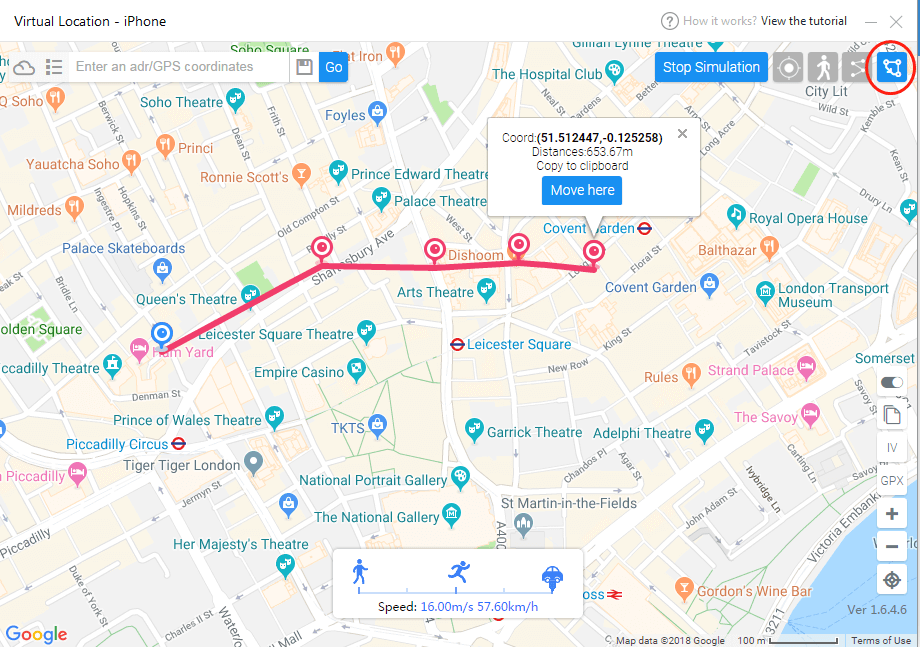
製作路線或導入gpx文件,點擊此處移動按鈕:
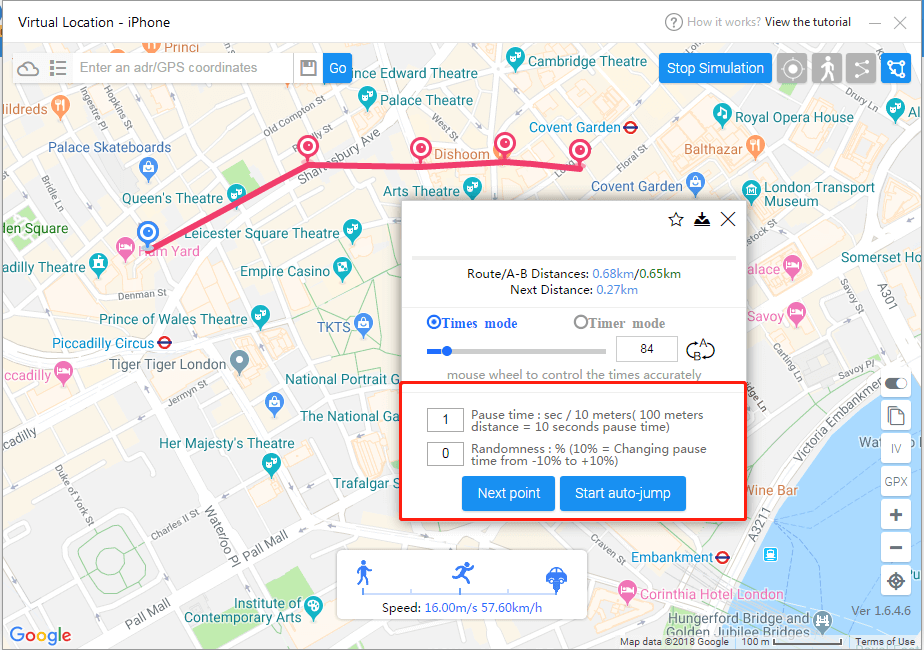
如果要手動跳轉,只需單擊“下一個點”,單擊一次,即可跳到下一站。
如果要自動跳轉,可以單擊“開始自動跳轉”,但是在此之前,可以選擇設置暫停時間(暫停時間取決於兩個停止點之間的距離)。
如果您將暫停時間設置為1,並且兩點之間的距離為100米,則您將在10秒的每個點停止。
您還可以設置暫停時間的隨機性。 輸入1隨機性,暫停時間將添加10%。
25.Add定時器模式,用於循環路線
選擇定時器模式而不是時間模式,這意味著移動將在時間到時停止。 您可以拖動藍點來設置時間。
定時器模式也被添加到步進和引腳模式。
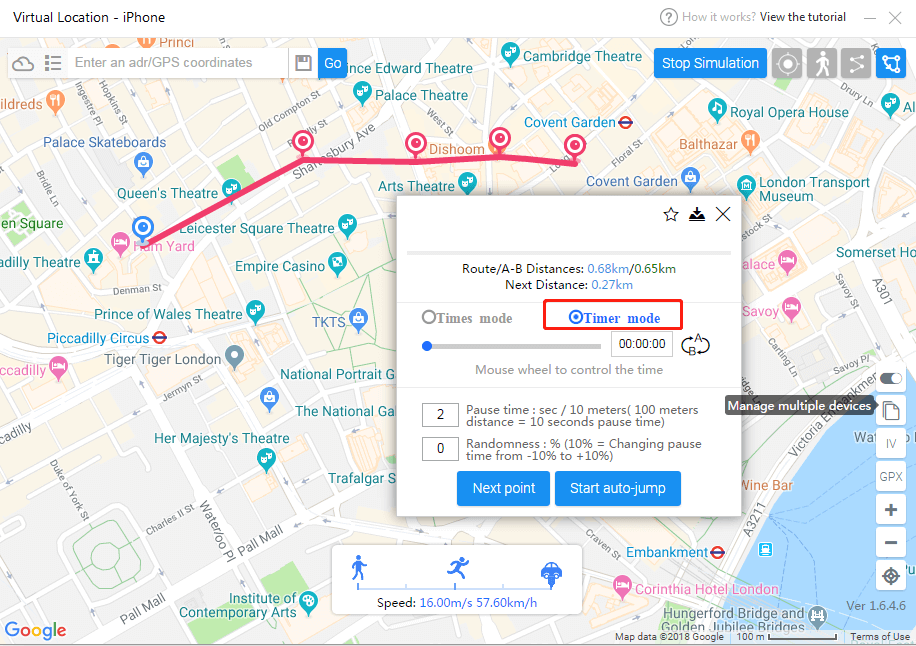
27。 飼料
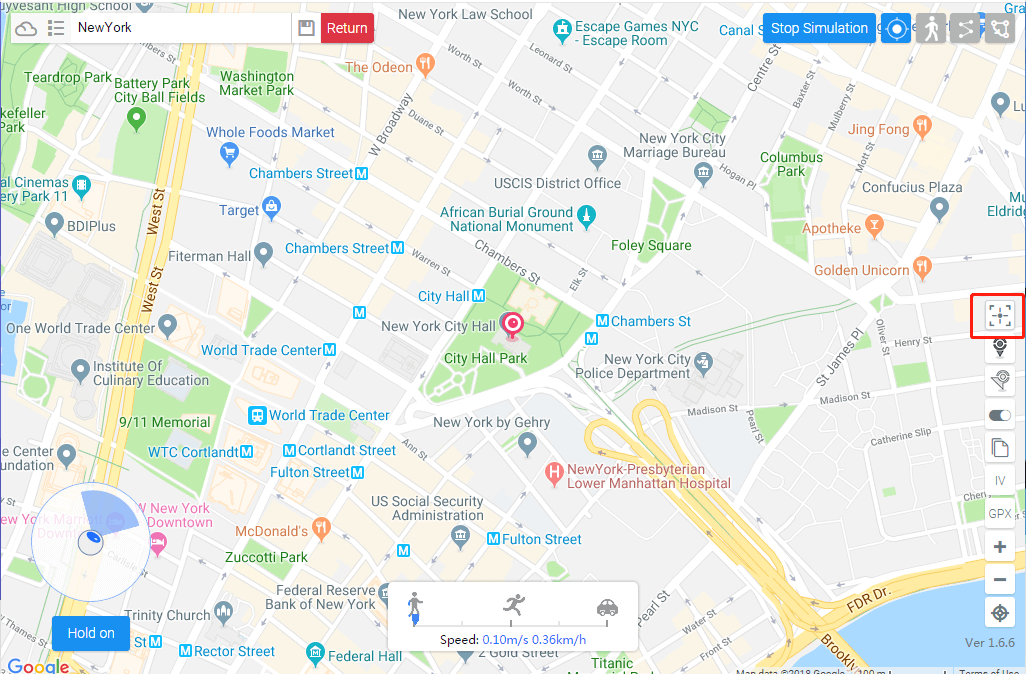
輸入以檢查來自此處的Feed:
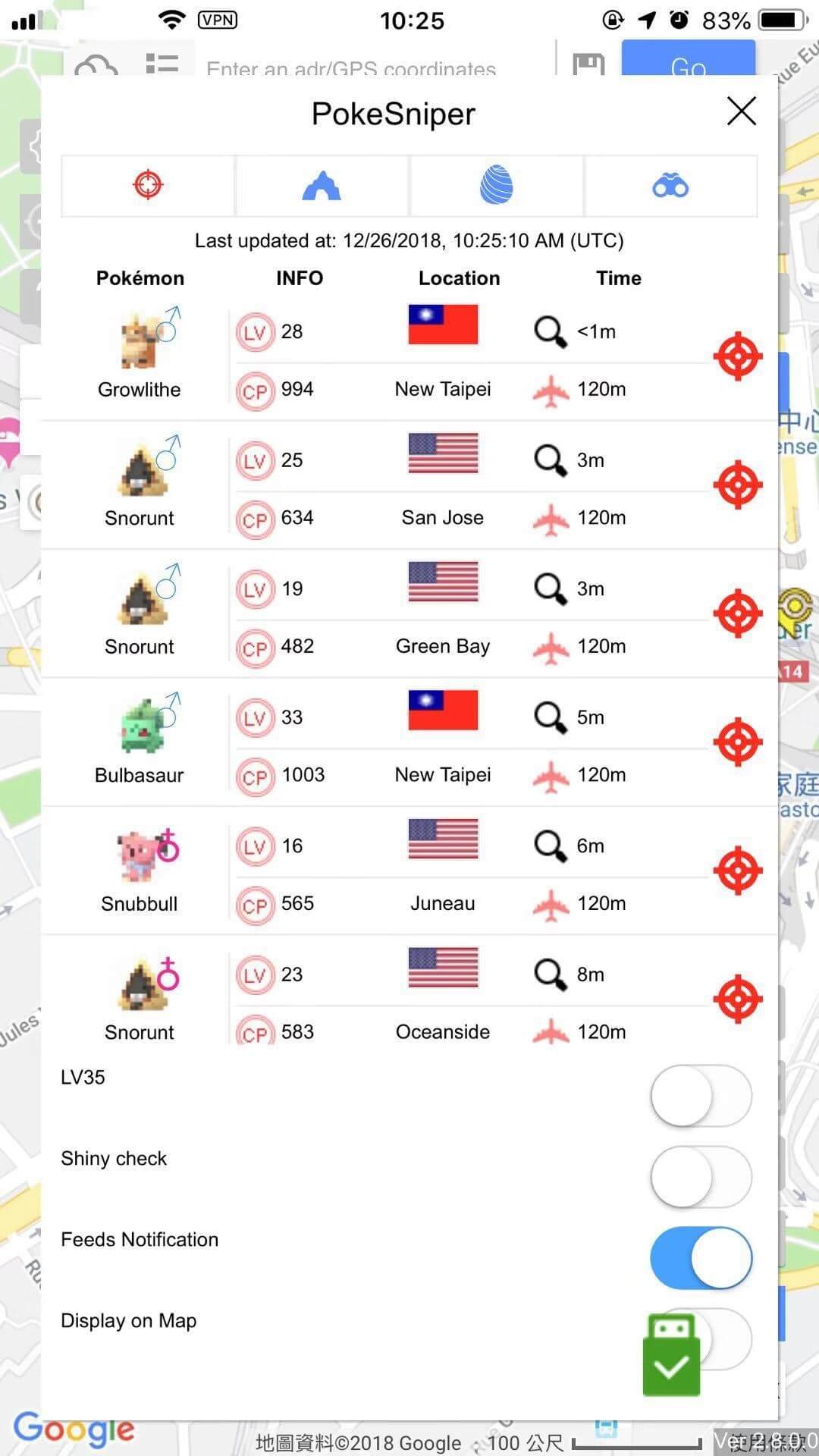
PokeSniper:100IV的神奇寶貝:
從左到右:口袋妖怪,信息,位置,時間,傳送
寵物小精靈:名稱/圖像/性別/數字信息:寵物小精靈的級別和CP位置:寵物小精靈的刷新位置時間:發現寵物小精靈的時間和到該位置的寒冷時間傳送:單擊以傳送到寵物小精靈的位置
在底部:
篩選器:LV35:僅顯示IV35的寵物小精靈閃亮檢查:僅顯示閃亮的寵物小精靈
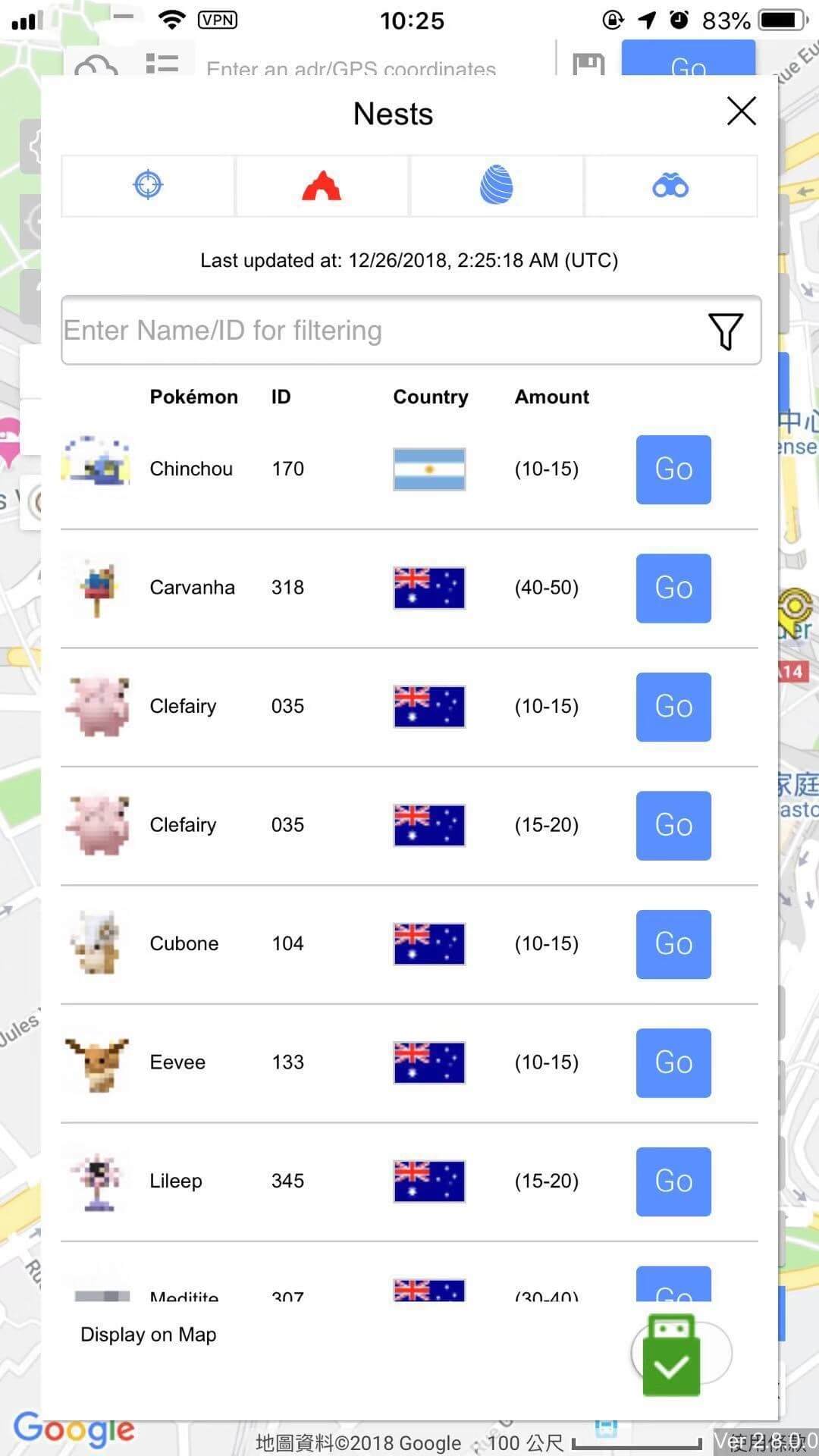
Nest:擁有大量小寵物的巢信息:
從左到右的圖標:Pokemon,Location,Amount,Go
寵物小精靈:名稱/圖像/ ID位置:寵物小精靈巢的國家數量:寵物小精靈在巢中的數量去:傳送到巢的位置
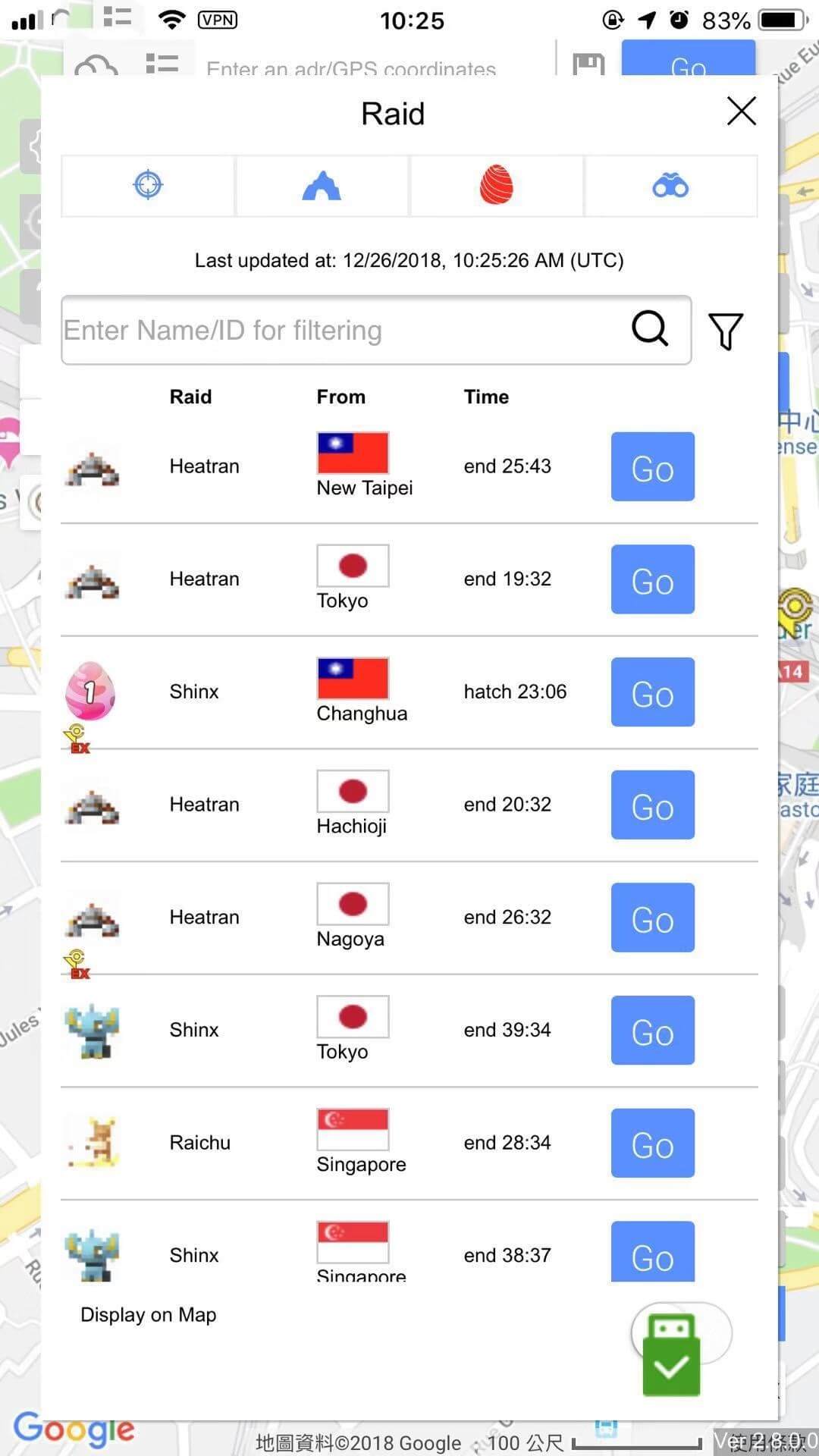
突襲:raid即將開始並已經開始
從左到右的圖標:寵物小精靈,區域,時間,前進
寵物小精靈:寵物小精靈的名稱/圖像,是否經過評估。 地區:團隊襲擊的地區和城市時間:團隊襲擊的開始和結束時間轉到:傳送到口袋妖怪的位置
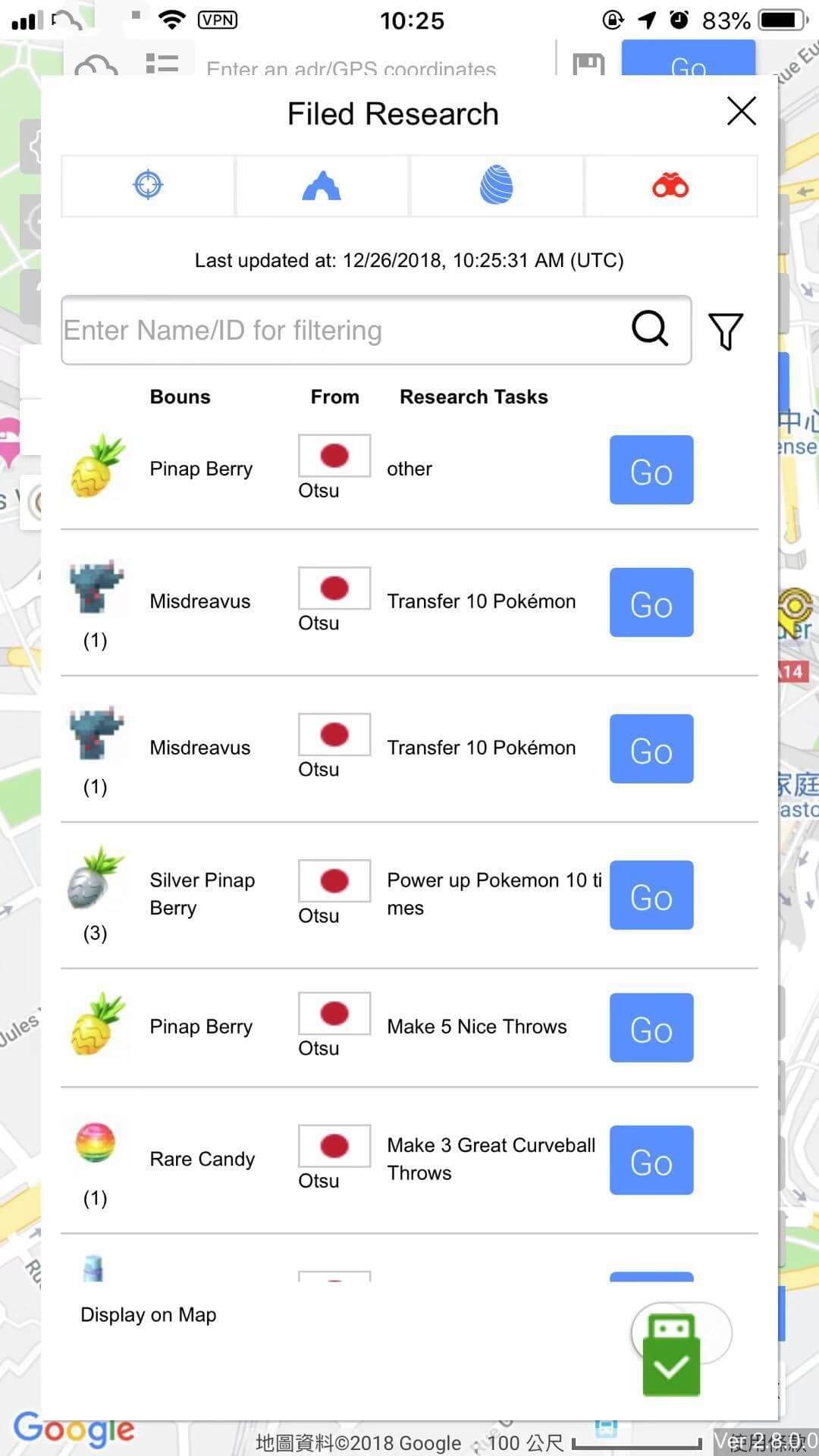
提交的研究:條件和獎勵信息。 提交的研究報告
從左到右的圖標:獎勵,位置,轉到
獎勵:已提交研究的獎勵和數量地點:已提交研究的位置去:傳送到已提交研究的停止位置
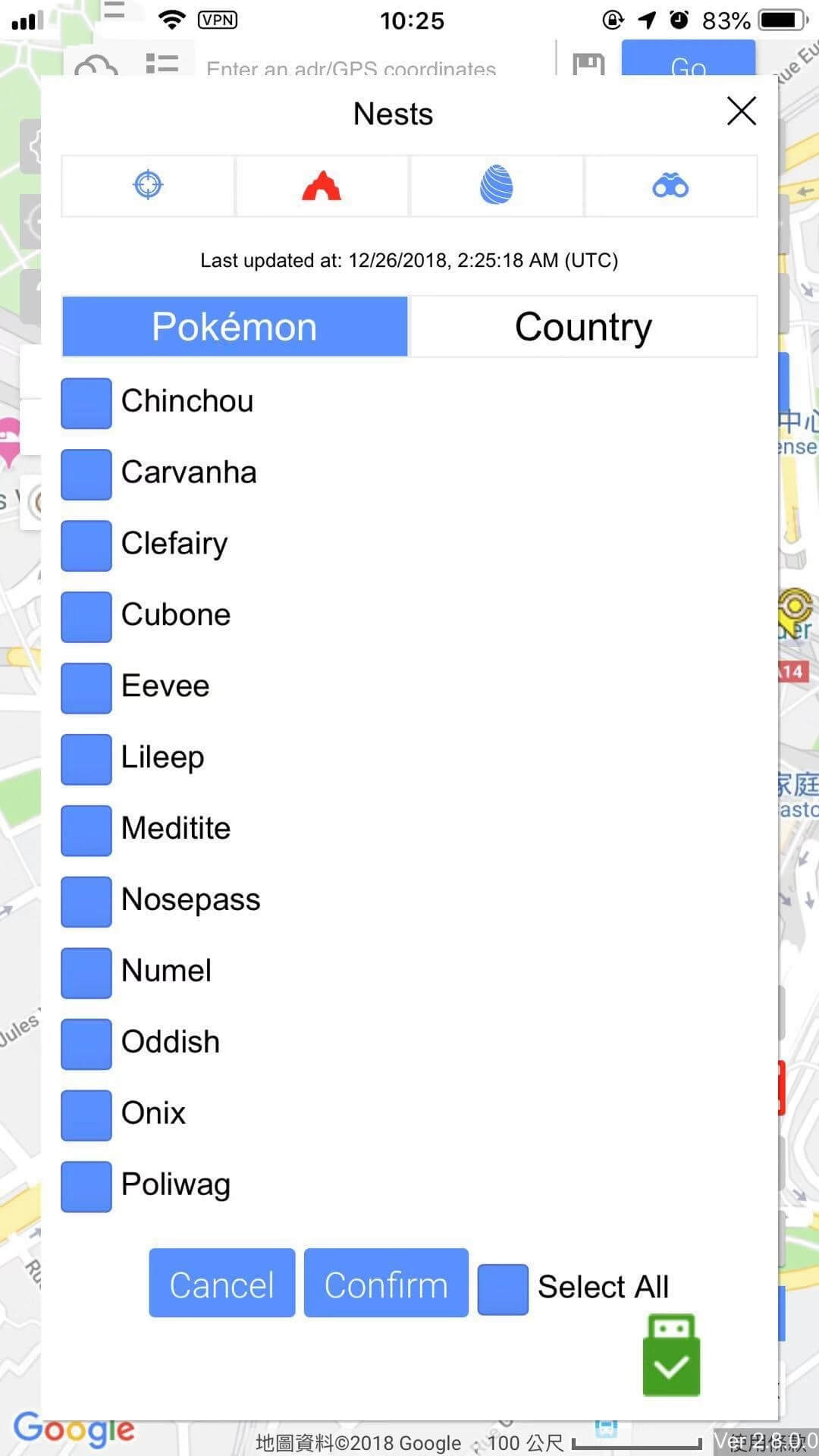
巢濾器:過濾所需口袋妖怪的巢/國家
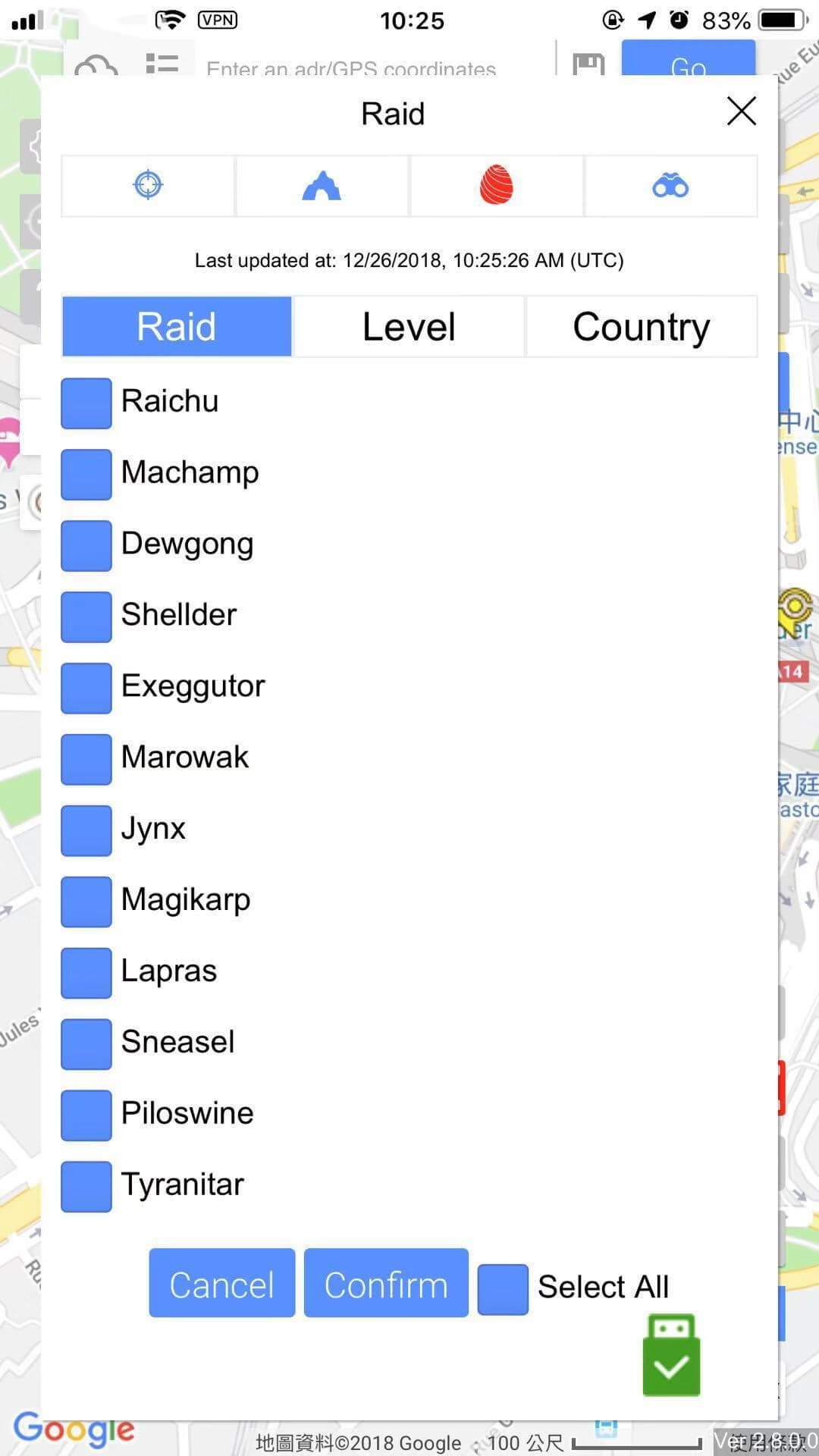
Raid過濾器:過濾不同的raid boss / level / country
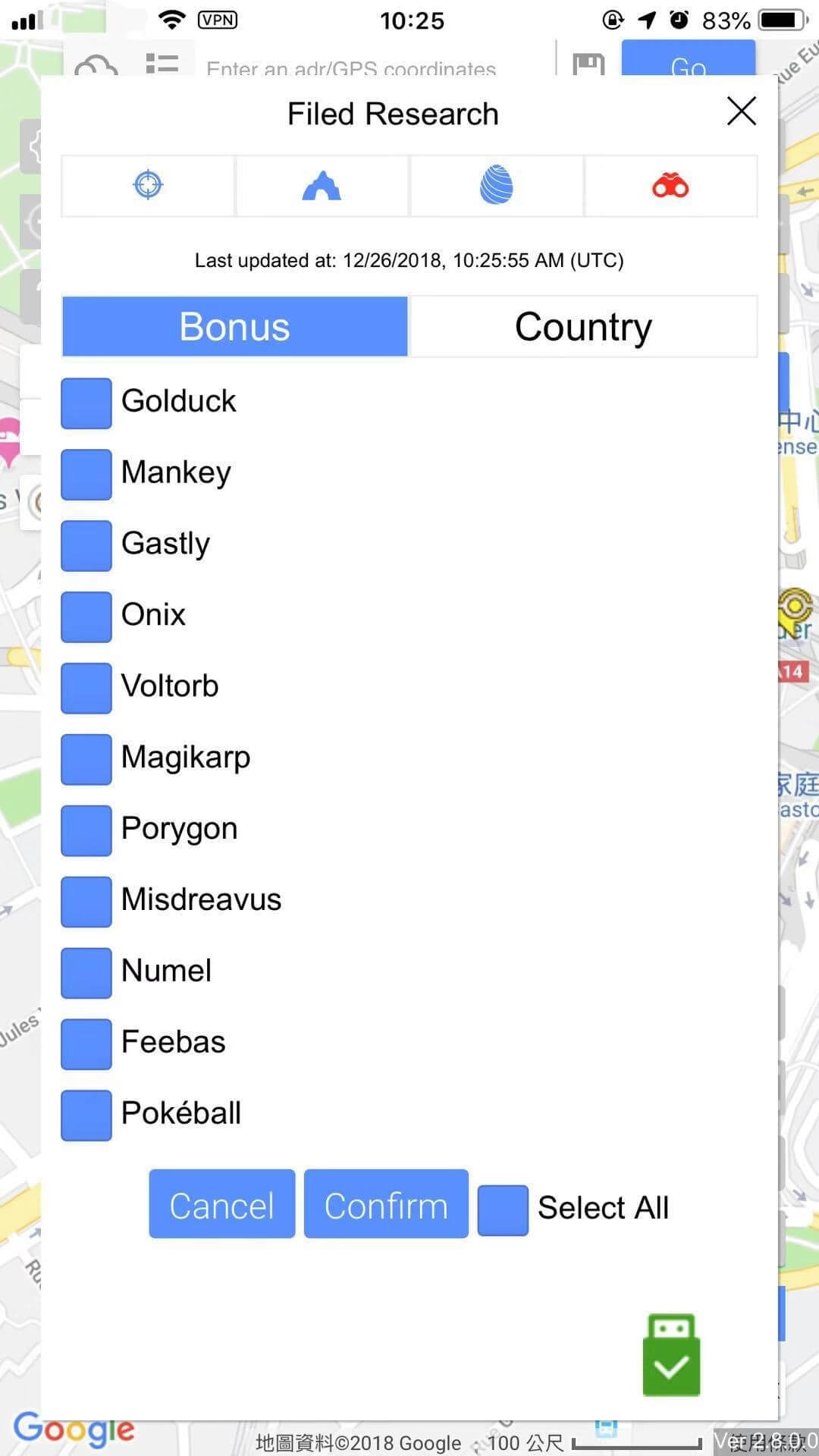
歸檔研究過濾器:過濾研究獎勵/國家
iTools與iTunes
iTools絕對是iOS管理軟件市場上最好的iTunes替代產品之一。 與iTools相比,iTunes有以下缺點:僅支持從iTunes到iOS設備的數據傳輸,不支持從iOS設備到PC的傳輸以及iOS設備之間的傳輸。 將數據從iTunes同步到iOS設備時將導致數據丟失。 無法將iPhone上的任何內容選擇性地備份/傳輸到PC。 由於操作設計不佳,許多新用戶將發現它確實很難操作。 無法使用喜歡的歌曲自定義鈴聲。 無法偽造GPS位置。 …等等。 因此,iOS用戶一直在尋找iTunes替代品,以幫助他們管理和傳輸其iDevices上的內容。 您可以進行更改,擺脫使用iTunes時的單調生活。 iTools具有iTunes的所有主要功能,實際上,它比iTunes先進得多。 例如,iTools可以幫助iOS用戶偽造gps位置,但iTunes不能。 此外,iTools在數據傳輸方面也非常快。
總結
iTools是管理iOS設備內容的完美工具。 它可以幫助Ios用戶傳輸和備份iOS設備上的幾乎所有內容,包括音樂,照片,聯繫人,文件,視頻,應用程序等。 除了所有這些,iTools還可以:在iPhone上偽造GPS位置; 將heic照片轉換為jpg照片; 將視頻轉換為mp4格式; 將您的iPhone作為外置硬盤; 自定義自己的鈴聲; 支持iPhone到iPhone轉移; 監控電池健康狀況; …等等。 獲取iTools(iTools for windows, iTools軟件的Mac),看看它會如何幫助你。 我相信你可以獲得超出你的預期! 如果您對iTools感到滿意,您可以購買我們的許可證 官方網站 享受完整版的iTools。 儘管我們已經具有幫助iOS用戶偽造gps位置的完整功能,但我們仍在努力改善“虛擬位置”功能,以進一步滿足用戶的需求。 作為一家專業的iOS軟件公司,ThinkSkysoft致力於讓您的iOS生活更加輕鬆。 進一步了解ThinkSkysoft,請轉到我們的 官方網站。 任何問題都是指iTools,請到我們的 顧客服務。 如果有幫助,請將這篇文章分享給有需要的朋友。